Управление кулерами: Программа для управления кулерами в компьютере 💻
Программа для управления кулерами в компьютере 💻
Порой гул от системного блока не позволяет насладиться тишиной или сосредоточиться. В этой статье я расскажу как регулировать обороты кулеров с помощью специальной программы для Windows XP/7/8/10, а в конце покажу на видео более подробно весь процесс.
Почему вентиляторы шумят и какие есть способы это исправить
За исключением особых безвентиляторных модификаций, в каждом компьютере установлено два и более кулера: в блоке питания, на процессоре, видеокарте, в корпусе и другие. И каждый по-своему шумит, и это плохая новость. Многие просто привыкли к шуму своего системника и считают что так и должно быть. Может быть и должно, но необязательно! В 99% случаев шум от компьютера можно уменьшить на 10%-90%, и это хорошая новость.
Как вы уже поняли, бесшумность достигается уменьшением шума от кулеров. Это возможно с помощью применения более тихих, по своей природе, кулеров, либо с помощью уменьшения оборотов уже имеющихся.
Итак, чтобы уменьшить обороты вращения кулера можно использовать один из вариантов:
- Программа для управления скоростью вращения кулеров
- «Интеллектуальная» система контроля оборотов, зашитая в BIOS
- Утилиты от производителя материнской платы, ноутбука или видеокарты
- Использовать специальное устройство – реобас
- Искусственно занизить напряжение питания вентилятора
У кого нормально работает управление из BIOS, могут дальше не читать. Но частенько BIOS лишь поверхностно регулирует обороты, не занижая их до бесшумных, и при этом всё ещё приемлемых, значений. Утилиты от производителя, порой, единственный способ влияния на вентиляторы потому что сторонние программы часто не работают на необычных материнских платах и ноутбуках.
Программа для управления кулерами SpeedFan
Это многофункциональная и полностью бесплатная программа. Наверное сразу немного огорчу, сказав что эта программа работает не на всех ноутбуках, но можно пробовать, и не будет регулировать обороты тех вентиляторов, которыми не умеет управлять материнская плата из BIOS. Например, из моего BIOS можно включить функцию управления кулером SmartFan только для центрального процессора. Хотя смотреть текущие обороты можно ещё для двух. Для управления кулером ноутбука есть другая программа.
Внимание: перед использованием программы отключите управление кулерами из BIOS!
Иначе может произойти следующая ситуация. В момент загрузки программы SpeedFan считываются текущие обороты и принимаются за максимальные. Соответственно, если к этому времени BIOS не раскрутит вентилятор до максимальных оборотов, то и программа не сможет это сделать.
У меня так один раз случилось, что в момент загрузки программы кулер на процессоре крутился со скоростью 1100 об/мин, и SpeedFan не мог установить бОльшее значение. В итоге процессор нагрелся до 86 градусов! А заметил я это случайно, когда в момент большой нагрузки не дождался шума от вентилятора. Благо ничего не сгорело, а ведь компьютер мог больше не включиться…
В итоге процессор нагрелся до 86 градусов! А заметил я это случайно, когда в момент большой нагрузки не дождался шума от вентилятора. Благо ничего не сгорело, а ведь компьютер мог больше не включиться…
Запуск и внешний вид программы
Скачайте и установите приложение с официального сайта.
Скачать SpeedFan
При первом запуске возникнет обычное окошко с предложением помощи по функциям программы. Можете поставить галочку, чтобы оно больше не появлялось и закройте его. Далее SpeedFan считает параметры микросхем на материнской плате и значения датчиков. Признаком успешного выполнения будет список с текущими значениями оборотов вентиляторов и температур компонентов. Если вентиляторы не обнаружены, значит программа вам ничем не сможет помочь. Сразу перейдите в «Configure -> Options» и поменяйте язык на «Russian».
Как видим, здесь также показана загрузка процессора и информация с датчиков напряжения.
В блоке «1» располагается список обнаруженных датчиков скорости вращения кулеров с названиями Fan1, Fan2…, причём их количество может быть больше, чем есть на самом деле (как на картинке). Обращаем внимание на значения, например Fan2 и второй Fan1 имеют реальные показатели 2837 и 3358 RPM (оборотов в минуту), а остальные по нулям или с мусором (на картинке 12 RPM это мусор). Лишние мы потом уберём.
Обращаем внимание на значения, например Fan2 и второй Fan1 имеют реальные показатели 2837 и 3358 RPM (оборотов в минуту), а остальные по нулям или с мусором (на картинке 12 RPM это мусор). Лишние мы потом уберём.
В блоке «2» показываются обнаруженные датчики температур. GPU – это графический чипсет, HD0 – жёсткий диск,
Если непонятно какой параметр за что отвечает, то можно посмотреть значения в какой-нибудь другой программе для определения параметров компьютера и датчиков, например AIDA64 и сравнить с теми что определила программа SpeedFan, чтобы точно знать где какие показания скорости и температуры (на видео под статьёй всё покажу).
И в блоке «3» у нас регулировки скоростей Speed01, Speed02…, с помощью которых можно задавать скорость вращения в процентах (может показываться как Pwm1, Pwm2…, подробнее смотрите на видео). Пока что нам надо определить какой Speed01-06 на какие FanX влияет. Для этого меняем значения каждого со 100% до 80-50% и смотрим изменилась ли скорость какого-нибудь Fan. Запоминаем какой Speed на какой Fan повлиял.
Повторю, что не все вентиляторы будут регулироваться, а только те, которыми умеет управлять материнская плата из BIOS.
Настройка SpeedFan
Вот и добрались до настроек. Нажимаем кнопку «Конфигурация» и первым делом назовём все датчики понятными именами. На своём примере я буду программно управлять кулером процессора.
На вкладке «Температуры» находим определённый на предыдущем шаге датчик температуры процессора (у меня Temp3) и кликаем на него сначала один раз, а потом через секунду ещё раз – теперь можно вписать любое имя, например «CPU Temp». В настройках ниже вписываем желаемую температуру, которую будет поддерживать программа с минимально-возможной скоростью вращения кулера, и температуру тревоги, при которой включаются максимальные обороты.
В настройках ниже вписываем желаемую температуру, которую будет поддерживать программа с минимально-возможной скоростью вращения кулера, и температуру тревоги, при которой включаются максимальные обороты.
Я устанавливаю 55 и 65 градусов соответственно, но для каждого это индивидуально, поэкспериментируйте. При сильно низкой установленной температуре, вентиляторы будут крутиться всегда на максимальных оборотах.
Далее разворачиваем ветку и снимаем все галочки, кроме той Speed0X, которая регулирует FanX процессора (это мы уже определили ранее). В моём примере это Speed04. И также снимаем галочки со всех остальных температур, которые мы не хотим видеть в главном окне программы.
На вкладке вентиляторы просто находим нужные вентиляторы, называем их как хочется, а ненужные отключаем.
Идём дальше на вкладку «Скорости». Становимся на тот Speed0X, который отвечает за нужный кулер, переименовываем его (например в CPU Speed) и выставляем параметры:
- Минимум – минимальный процент от максимальных оборотов, который программа сможет установить
- Максимум – соответственно максимальный процент.

У меня минимум стоит 55%, а максимум 80%. Ничего страшного, что программа не сможет установить значение на 100%, ведь на вкладке «Температуры», мы задали пороговое значение тревоги, при котором принудительно будет 100% оборотов. Также для автоматического регулирования не забываем поставить галочку «Автоизменение».
В принципе это всё. Теперь переходим в главное окно SpeedFan и ставим галочку «Автоскорость вент-ров» и наслаждаемся автоматической регулировкой скорости вращения 🙂 С первого раза не получится оптимально настроить под себя, поэкспериментируйте и оставьте подходящие параметры, оно того стоит!
Дополнительные параметры
Программка SpeedFan имеет ещё кучу функций и параметров, но я не буду в них углубляться, т.к. это тема отдельной статьи. Давайте поставим ещё несколько нужных галочек на вкладке «Конфигурация -> Опции»
- Запуск свёрнуто – чтобы SpeedFan запускался сразу в свёрнутом виде. Если не поставить, то при запуске Windows главное окно программы будет висеть на рабочем столе.
 Если программа не запускается вместе с Windows, то просто добавьте её ярлык в автозагрузку.
Если программа не запускается вместе с Windows, то просто добавьте её ярлык в автозагрузку. - Static icon – предпочитаю установить, чтобы в системном трее вместо цифр отображался просто значок программы
- Сворачивать при закрытии – установите чтобы при нажатии на «крестик» программа не закрывалась, а сворачивалась в системный трей (возле часиков)
- Полная скорость вентиляторов при выходе – если не установить, то после выхода из программы обороты кулеров останутся в том состоянии, в котором были на момент закрытия. А так как управлять ими больше будет некому, то возможен перегрев компьютера.
Ну как, всё получилось, программа работает, обороты регулируются автоматически? Или может вы используете другие способы? Надеюсь, информация оказалась для вас полезной. Не поленитесь поделиться ей с друзьями, я буду вам премного благодарен!
А теперь видео с подробной настройкой SpeedFan. Примечание: на видео произошёл небольшой сбой. После ручного регулирования вентилятора процессора Fan1 его значение не вернулось в 3400 RPM, а осталось почему-то в 2200 RPM. После перезапуска программы всё нормализовалось. В последних версиях SpeedFan на моём компьютере такого не было.
После ручного регулирования вентилятора процессора Fan1 его значение не вернулось в 3400 RPM, а осталось почему-то в 2200 RPM. После перезапуска программы всё нормализовалось. В последних версиях SpeedFan на моём компьютере такого не было.
Программа для управления кулерами в компьютере 💻
Порой гул от системного блока не позволяет насладиться тишиной или сосредоточиться. В этой статье я расскажу как регулировать обороты кулеров с помощью специальной программы для Windows XP/7/8/10, а в конце покажу на видео более подробно весь процесс.
Почему вентиляторы шумят и какие есть способы это исправить

Как вы уже поняли, бесшумность достигается уменьшением шума от кулеров. Это возможно с помощью применения более тихих, по своей природе, кулеров, либо с помощью уменьшения оборотов уже имеющихся. Естественно, уменьшать скорость можно до значений не угрожающих перегреву компьютера! В этой статье речь пойдёт именно об этом способе. Ещё больше снизить шум помогут программы для уменьшения треска от жёсткого диска.
Итак, чтобы уменьшить обороты вращения кулера можно использовать один из вариантов:
- Программа для управления скоростью вращения кулеров
- «Интеллектуальная» система контроля оборотов, зашитая в BIOS
- Утилиты от производителя материнской платы, ноутбука или видеокарты
- Использовать специальное устройство – реобас
- Искусственно занизить напряжение питания вентилятора
У кого нормально работает управление из BIOS, могут дальше не читать. Но частенько BIOS лишь поверхностно регулирует обороты, не занижая их до бесшумных, и при этом всё ещё приемлемых, значений. Утилиты от производителя, порой, единственный способ влияния на вентиляторы потому что сторонние программы часто не работают на необычных материнских платах и ноутбуках. Разберём самый оптимальный – первый способ.
Утилиты от производителя, порой, единственный способ влияния на вентиляторы потому что сторонние программы часто не работают на необычных материнских платах и ноутбуках. Разберём самый оптимальный – первый способ.
Программа для управления кулерами SpeedFan
Это многофункциональная и полностью бесплатная программа. Наверное сразу немного огорчу, сказав что эта программа работает не на всех ноутбуках, но можно пробовать, и не будет регулировать обороты тех вентиляторов, которыми не умеет управлять материнская плата из BIOS. Например, из моего BIOS можно включить функцию управления кулером SmartFan только для центрального процессора. Хотя смотреть текущие обороты можно ещё для двух. Для управления кулером ноутбука есть другая программа.
Внимание: перед использованием программы отключите управление кулерами из BIOS!
Иначе может произойти следующая ситуация. В момент загрузки программы SpeedFan считываются текущие обороты и принимаются за максимальные. Соответственно, если к этому времени BIOS не раскрутит вентилятор до максимальных оборотов, то и программа не сможет это сделать.
У меня так один раз случилось, что в момент загрузки программы кулер на процессоре крутился со скоростью 1100 об/мин, и SpeedFan не мог установить бОльшее значение. В итоге процессор нагрелся до 86 градусов! А заметил я это случайно, когда в момент большой нагрузки не дождался шума от вентилятора. Благо ничего не сгорело, а ведь компьютер мог больше не включиться…
Запуск и внешний вид программы
Скачайте и установите приложение с официального сайта.
Скачать SpeedFan
При первом запуске возникнет обычное окошко с предложением помощи по функциям программы. Можете поставить галочку, чтобы оно больше не появлялось и закройте его. Далее SpeedFan считает параметры микросхем на материнской плате и значения датчиков. Признаком успешного выполнения будет список с текущими значениями оборотов вентиляторов и температур компонентов. Если вентиляторы не обнаружены, значит программа вам ничем не сможет помочь. Сразу перейдите в «Configure -> Options» и поменяйте язык на «Russian».
Как видим, здесь также показана загрузка процессора и информация с датчиков напряжения.
В блоке «1» располагается список обнаруженных датчиков скорости вращения кулеров с названиями Fan1, Fan2…, причём их количество может быть больше, чем есть на самом деле (как на картинке). Обращаем внимание на значения, например Fan2 и второй Fan1 имеют реальные показатели 2837 и 3358 RPM (оборотов в минуту), а остальные по нулям или с мусором (на картинке 12 RPM это мусор). Лишние мы потом уберём.
В блоке «2» показываются обнаруженные датчики температур. GPU – это графический чипсет, HD0 – жёсткий диск, CPU – центральный процессор (вместо CPU на картинке Temp3), а остальное мусор (не может быть 17 или 127 градусов). В этом недостаток программы, что нужно угадывать где что (но потом мы сами переименуем датчики как нужно). Правда, на сайте можно скачать известные конфигурации, но процедура не из простых и усложнена английским языком.
Если непонятно какой параметр за что отвечает, то можно посмотреть значения в какой-нибудь другой программе для определения параметров компьютера и датчиков, например AIDA64 и сравнить с теми что определила программа SpeedFan, чтобы точно знать где какие показания скорости и температуры (на видео под статьёй всё покажу).
И в блоке «3» у нас регулировки скоростей Speed01, Speed02…, с помощью которых можно задавать скорость вращения в процентах (может показываться как Pwm1, Pwm2…, подробнее смотрите на видео). Пока что нам надо определить какой Speed01-06 на какие FanX влияет. Для этого меняем значения каждого со 100% до 80-50% и смотрим изменилась ли скорость какого-нибудь Fan. Запоминаем какой Speed на какой Fan повлиял.
Повторю, что не все вентиляторы будут регулироваться, а только те, которыми умеет управлять материнская плата из BIOS.
Настройка SpeedFan
Вот и добрались до настроек. Нажимаем кнопку «Конфигурация» и первым делом назовём все датчики понятными именами. На своём примере я буду программно управлять кулером процессора.
На своём примере я буду программно управлять кулером процессора.
На вкладке «Температуры» находим определённый на предыдущем шаге датчик температуры процессора (у меня Temp3) и кликаем на него сначала один раз, а потом через секунду ещё раз – теперь можно вписать любое имя, например «CPU Temp». В настройках ниже вписываем желаемую температуру, которую будет поддерживать программа с минимально-возможной скоростью вращения кулера, и температуру тревоги, при которой включаются максимальные обороты.
Я устанавливаю 55 и 65 градусов соответственно, но для каждого это индивидуально, поэкспериментируйте. При сильно низкой установленной температуре, вентиляторы будут крутиться всегда на максимальных оборотах.
Далее разворачиваем ветку и снимаем все галочки, кроме той Speed0X, которая регулирует FanX процессора (это мы уже определили ранее). В моём примере это Speed04. И также снимаем галочки со всех остальных температур, которые мы не хотим видеть в главном окне программы.
На вкладке вентиляторы просто находим нужные вентиляторы, называем их как хочется, а ненужные отключаем.
Идём дальше на вкладку «Скорости». Становимся на тот Speed0X, который отвечает за нужный кулер, переименовываем его (например в CPU Speed) и выставляем параметры:
- Минимум – минимальный процент от максимальных оборотов, который программа сможет установить
- Максимум – соответственно максимальный процент.
У меня минимум стоит 55%, а максимум 80%. Ничего страшного, что программа не сможет установить значение на 100%, ведь на вкладке «Температуры», мы задали пороговое значение тревоги, при котором принудительно будет 100% оборотов. Также для автоматического регулирования не забываем поставить галочку «Автоизменение».
В принципе это всё. Теперь переходим в главное окно SpeedFan и ставим галочку «Автоскорость вент-ров» и наслаждаемся автоматической регулировкой скорости вращения 🙂 С первого раза не получится оптимально настроить под себя, поэкспериментируйте и оставьте подходящие параметры, оно того стоит!
Дополнительные параметры
Программка SpeedFan имеет ещё кучу функций и параметров, но я не буду в них углубляться, т. к. это тема отдельной статьи. Давайте поставим ещё несколько нужных галочек на вкладке «Конфигурация -> Опции»
к. это тема отдельной статьи. Давайте поставим ещё несколько нужных галочек на вкладке «Конфигурация -> Опции»
- Запуск свёрнуто – чтобы SpeedFan запускался сразу в свёрнутом виде. Если не поставить, то при запуске Windows главное окно программы будет висеть на рабочем столе. Если программа не запускается вместе с Windows, то просто добавьте её ярлык в автозагрузку.
- Static icon – предпочитаю установить, чтобы в системном трее вместо цифр отображался просто значок программы
- Сворачивать при закрытии – установите чтобы при нажатии на «крестик» программа не закрывалась, а сворачивалась в системный трей (возле часиков)
- Полная скорость вентиляторов при выходе – если не установить, то после выхода из программы обороты кулеров останутся в том состоянии, в котором были на момент закрытия. А так как управлять ими больше будет некому, то возможен перегрев компьютера.
Ну как, всё получилось, программа работает, обороты регулируются автоматически? Или может вы используете другие способы? Надеюсь, информация оказалась для вас полезной. Не поленитесь поделиться ей с друзьями, я буду вам премного благодарен!
Не поленитесь поделиться ей с друзьями, я буду вам премного благодарен!
А теперь видео с подробной настройкой SpeedFan. Примечание: на видео произошёл небольшой сбой. После ручного регулирования вентилятора процессора Fan1 его значение не вернулось в 3400 RPM, а осталось почему-то в 2200 RPM. После перезапуска программы всё нормализовалось. В последних версиях SpeedFan на моём компьютере такого не было.
Программа для управления кулерами в компьютере 💻
Порой гул от системного блока не позволяет насладиться тишиной или сосредоточиться. В этой статье я расскажу как регулировать обороты кулеров с помощью специальной программы для Windows XP/7/8/10, а в конце покажу на видео более подробно весь процесс.
Почему вентиляторы шумят и какие есть способы это исправить
За исключением особых безвентиляторных модификаций, в каждом компьютере установлено два и более кулера: в блоке питания, на процессоре, видеокарте, в корпусе и другие. И каждый по-своему шумит, и это плохая новость. Многие просто привыкли к шуму своего системника и считают что так и должно быть. Может быть и должно, но необязательно! В 99% случаев шум от компьютера можно уменьшить на 10%-90%, и это хорошая новость.
Многие просто привыкли к шуму своего системника и считают что так и должно быть. Может быть и должно, но необязательно! В 99% случаев шум от компьютера можно уменьшить на 10%-90%, и это хорошая новость.
Как вы уже поняли, бесшумность достигается уменьшением шума от кулеров. Это возможно с помощью применения более тихих, по своей природе, кулеров, либо с помощью уменьшения оборотов уже имеющихся. Естественно, уменьшать скорость можно до значений не угрожающих перегреву компьютера! В этой статье речь пойдёт именно об этом способе. Ещё больше снизить шум помогут программы для уменьшения треска от жёсткого диска.
Итак, чтобы уменьшить обороты вращения кулера можно использовать один из вариантов:
- Программа для управления скоростью вращения кулеров
- «Интеллектуальная» система контроля оборотов, зашитая в BIOS
- Утилиты от производителя материнской платы, ноутбука или видеокарты
- Использовать специальное устройство – реобас
- Искусственно занизить напряжение питания вентилятора
У кого нормально работает управление из BIOS, могут дальше не читать. Но частенько BIOS лишь поверхностно регулирует обороты, не занижая их до бесшумных, и при этом всё ещё приемлемых, значений. Утилиты от производителя, порой, единственный способ влияния на вентиляторы потому что сторонние программы часто не работают на необычных материнских платах и ноутбуках. Разберём самый оптимальный – первый способ.
Но частенько BIOS лишь поверхностно регулирует обороты, не занижая их до бесшумных, и при этом всё ещё приемлемых, значений. Утилиты от производителя, порой, единственный способ влияния на вентиляторы потому что сторонние программы часто не работают на необычных материнских платах и ноутбуках. Разберём самый оптимальный – первый способ.
Программа для управления кулерами SpeedFan
Это многофункциональная и полностью бесплатная программа. Наверное сразу немного огорчу, сказав что эта программа работает не на всех ноутбуках, но можно пробовать, и не будет регулировать обороты тех вентиляторов, которыми не умеет управлять материнская плата из BIOS. Например, из моего BIOS можно включить функцию управления кулером SmartFan только для центрального процессора. Хотя смотреть текущие обороты можно ещё для двух. Для управления кулером ноутбука есть другая программа.
Внимание: перед использованием программы отключите управление кулерами из BIOS!
Иначе может произойти следующая ситуация. В момент загрузки программы SpeedFan считываются текущие обороты и принимаются за максимальные. Соответственно, если к этому времени BIOS не раскрутит вентилятор до максимальных оборотов, то и программа не сможет это сделать.
В момент загрузки программы SpeedFan считываются текущие обороты и принимаются за максимальные. Соответственно, если к этому времени BIOS не раскрутит вентилятор до максимальных оборотов, то и программа не сможет это сделать.
У меня так один раз случилось, что в момент загрузки программы кулер на процессоре крутился со скоростью 1100 об/мин, и SpeedFan не мог установить бОльшее значение. В итоге процессор нагрелся до 86 градусов! А заметил я это случайно, когда в момент большой нагрузки не дождался шума от вентилятора. Благо ничего не сгорело, а ведь компьютер мог больше не включиться…
Запуск и внешний вид программы
Скачайте и установите приложение с официального сайта.
Скачать SpeedFan
При первом запуске возникнет обычное окошко с предложением помощи по функциям программы. Можете поставить галочку, чтобы оно больше не появлялось и закройте его. Далее SpeedFan считает параметры микросхем на материнской плате и значения датчиков. Признаком успешного выполнения будет список с текущими значениями оборотов вентиляторов и температур компонентов. Если вентиляторы не обнаружены, значит программа вам ничем не сможет помочь. Сразу перейдите в «Configure -> Options» и поменяйте язык на «Russian».
Если вентиляторы не обнаружены, значит программа вам ничем не сможет помочь. Сразу перейдите в «Configure -> Options» и поменяйте язык на «Russian».
Как видим, здесь также показана загрузка процессора и информация с датчиков напряжения.
В блоке «1» располагается список обнаруженных датчиков скорости вращения кулеров с названиями Fan1, Fan2…, причём их количество может быть больше, чем есть на самом деле (как на картинке). Обращаем внимание на значения, например Fan2 и второй Fan1 имеют реальные показатели 2837 и 3358 RPM (оборотов в минуту), а остальные по нулям или с мусором (на картинке 12 RPM это мусор). Лишние мы потом уберём.
В блоке «2» показываются обнаруженные датчики температур. GPU – это графический чипсет, HD0 – жёсткий диск, CPU – центральный процессор (вместо CPU на картинке Temp3), а остальное мусор (не может быть 17 или 127 градусов). В этом недостаток программы, что нужно угадывать где что (но потом мы сами переименуем датчики как нужно). Правда, на сайте можно скачать известные конфигурации, но процедура не из простых и усложнена английским языком.
Правда, на сайте можно скачать известные конфигурации, но процедура не из простых и усложнена английским языком.
Если непонятно какой параметр за что отвечает, то можно посмотреть значения в какой-нибудь другой программе для определения параметров компьютера и датчиков, например AIDA64 и сравнить с теми что определила программа SpeedFan, чтобы точно знать где какие показания скорости и температуры (на видео под статьёй всё покажу).
И в блоке «3» у нас регулировки скоростей Speed01, Speed02…, с помощью которых можно задавать скорость вращения в процентах (может показываться как Pwm1, Pwm2…, подробнее смотрите на видео). Пока что нам надо определить какой Speed01-06 на какие FanX влияет. Для этого меняем значения каждого со 100% до 80-50% и смотрим изменилась ли скорость какого-нибудь Fan. Запоминаем какой Speed на какой Fan повлиял.
Повторю, что не все вентиляторы будут регулироваться, а только те, которыми умеет управлять материнская плата из BIOS.
Настройка SpeedFan
Вот и добрались до настроек. Нажимаем кнопку «Конфигурация» и первым делом назовём все датчики понятными именами. На своём примере я буду программно управлять кулером процессора.
На вкладке «Температуры» находим определённый на предыдущем шаге датчик температуры процессора (у меня Temp3) и кликаем на него сначала один раз, а потом через секунду ещё раз – теперь можно вписать любое имя, например «CPU Temp». В настройках ниже вписываем желаемую температуру, которую будет поддерживать программа с минимально-возможной скоростью вращения кулера, и температуру тревоги, при которой включаются максимальные обороты.
Я устанавливаю 55 и 65 градусов соответственно, но для каждого это индивидуально, поэкспериментируйте. При сильно низкой установленной температуре, вентиляторы будут крутиться всегда на максимальных оборотах.
Далее разворачиваем ветку и снимаем все галочки, кроме той Speed0X, которая регулирует FanX процессора (это мы уже определили ранее). В моём примере это Speed04. И также снимаем галочки со всех остальных температур, которые мы не хотим видеть в главном окне программы.
В моём примере это Speed04. И также снимаем галочки со всех остальных температур, которые мы не хотим видеть в главном окне программы.
На вкладке вентиляторы просто находим нужные вентиляторы, называем их как хочется, а ненужные отключаем.
Идём дальше на вкладку «Скорости». Становимся на тот Speed0X, который отвечает за нужный кулер, переименовываем его (например в CPU Speed) и выставляем параметры:
- Минимум – минимальный процент от максимальных оборотов, который программа сможет установить
- Максимум – соответственно максимальный процент.
У меня минимум стоит 55%, а максимум 80%. Ничего страшного, что программа не сможет установить значение на 100%, ведь на вкладке «Температуры», мы задали пороговое значение тревоги, при котором принудительно будет 100% оборотов. Также для автоматического регулирования не забываем поставить галочку «Автоизменение».
В принципе это всё. Теперь переходим в главное окно SpeedFan и ставим галочку «Автоскорость вент-ров» и наслаждаемся автоматической регулировкой скорости вращения 🙂 С первого раза не получится оптимально настроить под себя, поэкспериментируйте и оставьте подходящие параметры, оно того стоит!
Дополнительные параметры
Программка SpeedFan имеет ещё кучу функций и параметров, но я не буду в них углубляться, т.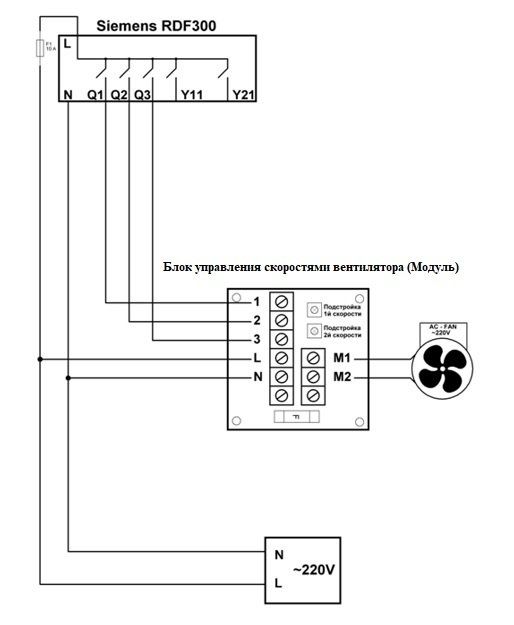 к. это тема отдельной статьи. Давайте поставим ещё несколько нужных галочек на вкладке «Конфигурация -> Опции»
к. это тема отдельной статьи. Давайте поставим ещё несколько нужных галочек на вкладке «Конфигурация -> Опции»
- Запуск свёрнуто – чтобы SpeedFan запускался сразу в свёрнутом виде. Если не поставить, то при запуске Windows главное окно программы будет висеть на рабочем столе. Если программа не запускается вместе с Windows, то просто добавьте её ярлык в автозагрузку.
- Static icon – предпочитаю установить, чтобы в системном трее вместо цифр отображался просто значок программы
- Сворачивать при закрытии – установите чтобы при нажатии на «крестик» программа не закрывалась, а сворачивалась в системный трей (возле часиков)
- Полная скорость вентиляторов при выходе – если не установить, то после выхода из программы обороты кулеров останутся в том состоянии, в котором были на момент закрытия. А так как управлять ими больше будет некому, то возможен перегрев компьютера.
Ну как, всё получилось, программа работает, обороты регулируются автоматически? Или может вы используете другие способы? Надеюсь, информация оказалась для вас полезной. Не поленитесь поделиться ей с друзьями, я буду вам премного благодарен!
Не поленитесь поделиться ей с друзьями, я буду вам премного благодарен!
А теперь видео с подробной настройкой SpeedFan. Примечание: на видео произошёл небольшой сбой. После ручного регулирования вентилятора процессора Fan1 его значение не вернулось в 3400 RPM, а осталось почему-то в 2200 RPM. После перезапуска программы всё нормализовалось. В последних версиях SpeedFan на моём компьютере такого не было.
Программы для регулировки скорости кулера: 4 лучшие утилиты
Длительная нагрузка для компьютера грозит перегревом вентилятора. Особо остро проблема ощущается в жаркое время года. Перегревшийся кулер замедляет работу компьютера, а иногда это чревато постоянными самостоятельными отключениями. Работаете вы или играете, в любом случае это доставляет дискомфорт, и возникают переживания за свой ПК.
К счастью, есть несколько способов для управления вентиляторами. Первоначальные настройки позволяют работать системе охлаждения на половину своих возможностей. Чтобы решить проблему перегрева, нужно изменить настройки системы охлаждения.
Чтобы решить проблему перегрева, нужно изменить настройки системы охлаждения.
Способы управления вентиляторами
Персональные компьютеры последних моделей имеют три встроенных кулера – на процессор, видеокарту и жесткий диск. Ноутбуки и ПК старых выпусков вынуждены работать с одним вентилятором. Увеличить силу охлаждающего устройства можно за счет увеличения силы кулера.
Всего есть два способа решения проблемы с перегревом вентилятора:
- Настройки BIOS
- Программы управления кулерами
Прежде, чем начать использовать один из методов, нужно подготовить сначала компьютер. Для этого раскройте крышку ноутбука или системного блока и прочистите аккуратно вентилятор между лопастями, затем все элементы материнской платы. Убедитесь, что устройство не забито пылью.
Механическое загрязнение компьютера ухудшает процесс теплоотдачи, что автоматически увеличивает температуру нагрева устройства. Если не получается самостоятельно почистить ноутбук или ПК от пыли, обратитесь в сервис.
Совет: проводите чистку компьютера от пыли не реже одного раза в пол года.
Настройка через BIOS
Эффективность охлаждающей системы можно повысить с помощью настроек в биос. Большинство ноутбуков оснащены функцией, которая контролирует процесс охлаждения. Поднимаем мощность кулера следующим образом:
- Войдите в BIOS, нажав перед загрузкой клавишу «Delete»
- Найдите вкладку «Advanced»
- Настройка «Smart Fan Configuration»
- Напротив пункта CPU Smart Fan поставьте значение «Auto»
- Откалибруйте кулер в графе «Smart Fan Calibration», нажав «Enter»
- Откройте «Control Mode»
- Выберите одну из трех функций: «Quiet» (поддержка оптимальной температуры), «Performance»(при больших нагрузках процессора), «Manual»(пользовательский режим)
- Нажимаем «Exit» и сохраняем изменения.
В завершение выполните перезагрузку компьютера и протестируйте его под нагрузкой.
Программы для управления кулерами
Пользователи, для которых неудобно работать с BIOS или нет времени разбираться в нем, имеют возможность использовать альтернативный метод. Существуют специальные программы для управления вентиляторами. Мы представим четыре лучших софта: SpeedFan, MSI Afterburner, AMD OverDrive, Riva Tuner.
SpeedFan
Утилита, заслужившая хорошую репутацию у пользователей ПК, помогает разогнать кулер, протестировать под нагрузкой процессор и жесткий диск. Программа бесплатна, имеет простой интуитивный интерфейс. Проверка скорости вентилятора при высокой температуре осуществляется следующим образом:
- Скачиваем и открываем SpeedFan
- Обратите внимание на скорость кулера и температуру основных компонентов во вкладке «Readings»
- Переходим в раздел «Configure»
- В «Temperatures» выбираем нужный компонент
- Внизу отображено значение «Desired» и «Warning»
- Установите температурный режим в пределах 40-44 градусов
- Жмем «ОК».

Кроме этого, по желанию, перейдите в параметр «Speeds» и поменяйте скорость оборотов лопастей кулера. Для обозначения скорости есть верхние и нижние границы.
MSI Afterburner
Бесплатный софт для разгона карт от компании MSI. Представляет много функциональных возможностей для тестирования состояния платы, напряжения на GPU. Включает функцию регулировки кулера. Подходит для Intel и AMD.
Основные настройки находятся на главном экране. Двигайте ползунки в нужном направлении, и самостоятельно регулируйте параметры. Чтобы управлять системой охлаждения, скорость меняется в разделе «Fan Speed». Кнопка «Auto» автоматически меняет скорость оборотов, в зависимости от нагрузки компьютера.
AMD OverDrive
Программа с богатым функционалом, которая управляет кулерами. Регулировка скорости вентилятора происходит в несколько шагов:
- После запуска утилиты откройте раздел «Performance Control»
- Нажмите на строку «Fan Control»
- Двигайте ползунки для изменения значения скорости вентиляторов
- Кликните на «Apply» для сохранения настроек.

Совет: уменьшите процент скорости в случае сильного шума компьютера, а при нагревании увеличьте процент.
Установленные параметры необходимо сохранить так, чтобы они не слетели после перезагрузки компьютера. Для этого, начиная с главного экрана программы, двигайтесь по следующим вкладкам:
- «Preference»
- «Settings»
- «Apply my last settings»
Нажмите «Ок» и закройте программу.
Riva Tuner
Подходит на всех версий Windows для контроля работы кулера. Утилита простая в управлении и при этом бесплатна. Для изменения параметров вентилятора выполните несколько простых действий:
- Откройте Riva Tuner
- Найдите расширенные настройки
- Раздел «Fan»
- Для трех позиций есть ползунки, двигайте их
После изменений кликайте «OK» и выходите.
Настраивайте скорость кулера, ориентируясь на состояние компьютера. Поддерживайте оптимальную температуру за счет изменений в программе.
Заключение
Изменить скорость работы кулера просто. Мы перечислили несколько надежных способов для решения этой проблемы. Учитывайте, что вентилятор будет работать громче, если увеличить его мощность. Поэтому ориентируйтесь по ситуации. Используйте указанные программы, следуя инструкциям.
Совет: если не получилось самостоятельно отрегулировать работу кулера, обратитесь за помощью в сервисный центр, так как проблема может быть на техническом уровне, а для ее решения лучше обратиться к специалистам.
Программа для управления кулерами компьютера, ноутбука
Работа вентиляторов, расположенных внутри системного блока или ноутбука — один из главных залогов работы всех устройств без сбоев. В статье будет описана программа для управления кулерами — SpeedFan, её основные функции и настройки.
Зачем регулировать обороты вентиляторов
Многие пользователи не понимают, зачем делать ручную настройку, если производители «железа» сами программируют контроллеры, управляющие устройствами. Однако ни один алгоритм не может быть совершенным и удовлетворять все 100% потребителей.
Однако ни один алгоритм не может быть совершенным и удовлетворять все 100% потребителей.
Если CPU греется не сильно, но обороты винта всегда держатся на максимальном уровне, это усиливает уровень шума, создаваемого системным блоком.
Если у медали и обратная сторона. Очень часто производители видеоплат блокируют обороты винта на уровне 40-50%, что приводит к перегреву в ресурсоемких приложениях. Конечно, это проявляется не сразу. Сначала, когда графический адаптер только куплен, он работает как часы. Но через время охладитель изнашивается, соответственно, его скорость уменьшается, и 50% оборотов не могут обеспечить оптимальный поток воздуха.
SpeedFan
SpeedFan — программа для управления кулером ноутбука или компьютера. Многофункциональна и бесплатна. Ссылка для скачивания расположена на официальном сайте разработчика. Управление вращением вентиляторов может осуществлять в автоматическом режиме.
Установка проста, с ней справится даже неопытный пользователь. После первого запуска на экране отобразится главное окно приложения и область с небольшим описанием. Чтобы она не появлялась снова, следует поставить галочку напротив надписи «Don’t show again». После этого утилита начнет считывать параметры микросхем материнской платы. В итоге в главном окне программы появится список активных кулеров и их скорость (RPM или обороты в минуту). Кроме того, отобразится температуры всех основных компонентов ПК, степень загруженности центрального процессора и данные о напряжении.
После первого запуска на экране отобразится главное окно приложения и область с небольшим описанием. Чтобы она не появлялась снова, следует поставить галочку напротив надписи «Don’t show again». После этого утилита начнет считывать параметры микросхем материнской платы. В итоге в главном окне программы появится список активных кулеров и их скорость (RPM или обороты в минуту). Кроме того, отобразится температуры всех основных компонентов ПК, степень загруженности центрального процессора и данные о напряжении.
Самое первое, что следует сделать — кликнуть по кнопке «Configure», затем перейти на вкладку «Options», а в области «Language» установить значение «Russian». После этого программа для управления кулерами видеокарты, процессора и иных устройств переключится на русский язык.
Основные блоки утилиты
Первый и основной блок расположен слева. В нем отображаются значения скорости вентиляторов. Все датчики названы одинаково — Fan. Меняется только индекс рядом. При этом количество сенсоров в списке может превышать число вентиляторов, установленных в системный блок.
Многих начинающих пользователей пугают нулевые или отрицательные числа, которые выдает программа для управления кулерами, однако на них просто не нужно обращать внимание.
- Второй блок расположен в правой части окна. В нем указана температура каждого элемента системы:
- GPU — видеоплата.
- HD0, 1, 2, 3 — жесткие диски.
- CPU, Core – центральный процессор.
- MB — оперативная память.
- Temp — устройства, которые не удалось определить.
Единственный и главный недостаток приложения в том, что зачастую все элементы имеют название Temp. Определить, какая строка чему соответствует, можно только методом проб и ошибок.
Третий блок расположен внизу главного окна утилиты. Как раз при помощи него и производится управление кулерами компьютера. Программа именует винты в виде Speed1, Speed2 и так далее. Значения задаются в процентах.
Определение вентиляторов
Надписи возле регулятор скоростей, как отмечено выше, не слишком информативны. Поэтому для начала стоит определить, какая строка какому кулеру соответствует. Для этого стоит снять левую крышку с системного блока и поочередно изменить каждое значение Speed с максимальных 100% до 85%, одновременно с этим будут уменьшаться цифры возле строк Fan. Какой вентилятор внутри компьютера замедлится, тем вы и управляли в данный момент. Запомните или запишите, какие конкретные регуляторы Speed и датчики Fan к какому устройству относятся.
Поэтому для начала стоит определить, какая строка какому кулеру соответствует. Для этого стоит снять левую крышку с системного блока и поочередно изменить каждое значение Speed с максимальных 100% до 85%, одновременно с этим будут уменьшаться цифры возле строк Fan. Какой вентилятор внутри компьютера замедлится, тем вы и управляли в данный момент. Запомните или запишите, какие конкретные регуляторы Speed и датчики Fan к какому устройству относятся.
Настройка
Программа для управления скоростью кулера позволяет изменить большинство названий своего главного окна, чтобы пользователь не путался в дальнейшем.
- Щелкните по кнопке «Конфигурация».
- Перейдите на закладку «Температуры».
- Найдите те названия, которые относятся к активным кулерам.
- Кликните по строке для того, чтобы выделить ее. Через несколько секунд щелкните по ней еще раз. В поле появится курсор, теперь можно самостоятельно задать в программе абсолютно любое имя для датчика.
- Теперь обратите внимание на нижнюю часть окна настроек.
 В нем задается желаемая температура устройства и температура тревоги. Последняя указывает на то, насколько должен нагреться компонент перед включением максимальных оборотов вентилятора. Естественно, что для разных устройств эти значения также должны быть разными. Чтобы узнать о том, какие подойдут наилучшим образом, следует посетить сайт производителя «железа».
В нем задается желаемая температура устройства и температура тревоги. Последняя указывает на то, насколько должен нагреться компонент перед включением максимальных оборотов вентилятора. Естественно, что для разных устройств эти значения также должны быть разными. Чтобы узнать о том, какие подойдут наилучшим образом, следует посетить сайт производителя «железа». - После этого нажмите на значок «+», это развернет ветку, задающее соответствие между компонентом ПК и регулятором кулера. Достаточно установить галочку напротив нужного.
- Снимите все флажки рядом с теми устройствами, которые не требуется мониторить в основном окне SpeedFan.
Вентиляторы и скорость
- Перейдите на вкладку «Вентиляторы» и переименуйте все нужные строки и здесь. Эта процедура аналогична изменению названий датчиков. Также после отключения тех, за которыми не требуется следить, программа для управления кулерами перестанет их отображать в своем главном окне. Сделать это очень просто — достаточно снять рядом с ними галочки.

- Откройте закладку «Скорости». Выделите ту строку, которая отвечает за необходимый вентилятор. По желанию можно изменить имя строк и здесь.
- Настройте два значения «минимум» и «максимум». В обоих случаях задается скорость в процентах от наибольшей. Медленнее и быстрее этих уровней кулер будет крутиться, только если температура, снятая с сенсора, превысит значение «Тревога», установленное ранее.
- Помимо этого установите галочку напротив строки «Автоизменение».
После завершения настроек нажмите на «ОК». Перед вами снова будет расположено основное окно программы. В нем отметьте флажком пункт «Автоскорость». Неопытный пользователь вряд ли сможет выставить оптимальную конфигурацию с первого раза, поэтому придется поэкспериментировать. При первом признаке перегрева лучшим выходом будет отключение приложения.
Дополнительные параметры
Описанная программа для управления кулером процессора обладает еще рядом полезных функций. Прочитать обо всех можно на официальном сайте или в руководстве пользователя, которое открывается нажатием клавиши «F1». Ниже будут приведены самые полезные из них.
Ниже будут приведены самые полезные из них.
Нажмите на кнопку «Конфигурация» и перейдите на закладку «Опции». Поставьте галочку возле надписи «Запуск свернуто». Как следует из названия, теперь приложение будет запускаться, но не выводить при этом главное окно на экран. Если не отметить этот пункт, после каждой загрузки операционной системы на рабочем столе будет отображаться рабочая область инструмента. Надо отметить, что если программа не включается вместе с Windows, ее ярлык требуется переместить в каталог C:\Users\Имя_учетной_записи\AppData\Roaming\Microsoft\Windows\Главное меню\Программы\Автозагрузка.
Флажок напротив «Сворачивать при закрытии» убережет пользователя от случайного завершения процесса SpeedFan. При этом после нажатия на кнопку в виде крестика, которая есть в правом верхнем углу каждого окна, программа для управления кулерами просто будет сворачиваться в трей.
Немного о безопасности
Галочка «Полная скорость вентиляторов при выходе» повышает безопасность.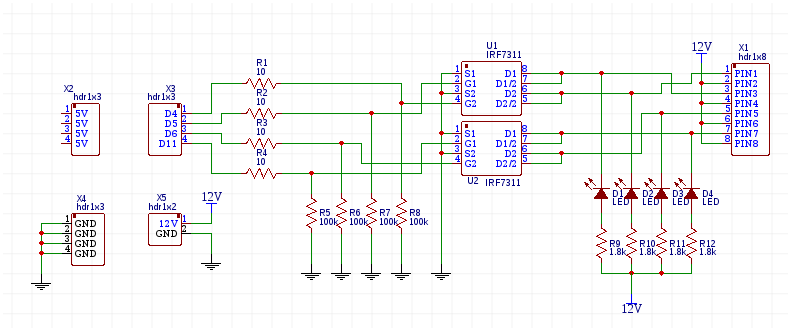 Если программа будет закрыта, кулеры начнут вращаться на максимальных оборотах.
Если программа будет закрыта, кулеры начнут вращаться на максимальных оборотах.
Когда эта опция не активна, после выключения утилиты скорость винтов останется неизменной, но и не будет регулироваться автоматически. С увеличением нагрузки это может привести к перегреву, если BIOS вовремя не перехватит управление кулерами.
Программа для управления скорость вращения кулеров компьютера
Почти у каждого человека в наше время есть компьютер. И многим иногда надоедает назойливый шум кулеров. Шум мешает работать и иногда становится причиной ухудшения эмоционального состояния человека. И с этим нужно бороться. Но вопрос состоит — «как?». На этот вопрос я вам с радостью отвечу.
Программа управления кулерами компьютера
Сейчас существует множество различных программ, которые способны управлять работой кулеров. Одной из более популярной является программа SpeedFan.
Скачать программу для управления кулерами — http://www.almico.com/speedfan. php
php
Итак давайте поговорим о ней подробней. Эта программа достаточно многофункциональна и, что самое главное — она полностью бесплатная. Поначалу могу вас немного огорчить тем, что данная утилита работает не со всеми ноутбуками. Но это скорей исключение, чем правило, ведь я не встречал пока такого ноутбука, на котором она бы не работала. Важным моментом является тот факт, что программа может управлять кулерами, если ими может управлять BIOS вашего компьютера. Бывают моменты, когда в BIOS включить опцию управления кулером SmartFan возможно будет только для центрального процессора.
Сейчас расскажу о очень важном моменте. Перед установкой этой программы нужно обязательно отключить управление вентиляторами в BIOS! Это все потому, что может возникнуть следующая ситуация. В первый момент загрузки программа SmartFan считывает скорость вращения кулера и принимает его за максимальное. И если ваш кулер в этот момент не был разогнан до максимальных значений, сама программа также не сможет этого сделать.
У меня был один раз такой немного печальный опыт. Келер процессора крутился на маленьких оборотах, и при увеличении его нагрузки программа не смогла разогнать кулер, из-за чего процессор очень сильно нагрелся. Чтобы этого не повторять учтите такой момент.
При запуске программы у вас появится первоначальное окошко, на котором будут отражаться значения многих датчиков и список со значениями оборотов ваших кулеров.
Перейдите на вкладку «Options» и переключите язык на русский.
Теперь расскажу вам, что представляет собой главное окно программы. В левом углу располагается блок из значений оборотов наших кулерорв, а справа показатели датчиков температур ( GPU, HDD, CPU ). Внизу можно в процентом соотношении от максимальной частоты установить скорость их вращения.
Для управления кулерами нужно зайти во вкладку температуры. Там можно автоматически задать задать температуру, при достижении которой кулер будет работать на минимальных оборотах. Также там задается температура опасности, при достижении которой программа разгонит кулер до максимально возможных скоростей его вращения определенных обстоятельствах.
Также там задается температура опасности, при достижении которой программа разгонит кулер до максимально возможных скоростей его вращения определенных обстоятельствах.
Но не стоит забывать, что система способно управлять только теми кулерами, в которых предусмотрено данное управление. На вкладке «Скорости» мы сможем задать минимальный и максимальный порог вращения.
Программа SpeedFan имеет еще возможность получать подробный отчет о своей работе, в которой мы сможем посмотреть всю статистику работы за определенный период. В ней имеется возможность смотреть все данные по кулеру(частота, напряжение) и отключать просмотр ненужных нам кулеров.
Чтобы подытожить все выше сказанное, скажу что данная программа имеет много различных функций с помощью которых человек может управлять работой кулера, а также сделать работу своего компьютера более продолжительной.
|
Устройство управления кулерами.
Устройство состоит из двух блоков, пульта и платы управления.
Каждый блок содержит микроконтроллер. Данное решение позволило сократить
количество проводов до четырех до передней панели. Также
это дает возможность не устанавливать пульт, в устройствах, где его трудно
встроить. Например, DVD ресивер. Пульт. Управляется четырьмя кнопками.
Нажатие кнопки «вправо» вход в режим настроек. Нажатие кнопки «влево» возврат на уровень вверх, при удержании выход в основной режим. Кнопки «вверх» и «вниз» увеличивают/уменьшают мигающий параметр. Режим настроек.
При удержании кнопки «вправо» более двух секунд, произойдет вход в режим установки яркости подсветки индикатора. Доступно 124 значения. Яркость формируется с помощью шим. При максимальном значении, на экран выводится надпись «Максимум», при этом шим отключен, на вывод управления яркостью подана логическая единица (минимум помех). Алгоритм работы в режиме программного управления кулером. Нижней границе температуры Tlow соответствует
значение нижней границы напряжения Ulow. Аналогично верхней
границе температуры Thi соответствует значение верхней
границы напряжения Uhi.
U = (Tтекущая-Tlow) * ((Uhi-Ulow)/(Thi-Tlow)) + Ulow;
При использовании датчика DS1820 и при маленьких диапазонах границ,
напряжение на кулере будет изменяться на большие значения (ступенчато), так как
разрешение датчика 0,5 градуса.
Если выбрана опция выключать кулер при текущей температуре ниже
нижней границы, то при включении кулера сначала произойдет раскрутка. В режиме настроек, при редактировании любого параметра относящегося к напряжению, на кулере будет установлено текущее редактируемое значение напряжения. В основном режиме доступны следующие экранные страницы, переход между ними осуществляется нажатием кнопок «вверх» и «вниз».
Для индикации превышения температуры тревоги, в пульте предусмотрен
светодиод. При тревоге, устройство переходит в отображение первой экранной
страницы. Показания температуры превысившие значение мигают.
Также начинает мигать и светодиод. Звуковой сигнал частотой 500Гц
формируется на плате управления кулерами. Схема пульта.
Блок управления кулерами. Реобас. Схема.
Данный блок можно рассматривать, как шим контроллер.
Для себя, я решил сделать регулятор напряжения последовательного типа.
Такое решение дает минимум помех. Транзисторы у меня стоят
SS8550 (других просто не было). Греются до 60-70 градусов, если, например,
кулер имеет такие характеристики 300мА 12В, то при 6 вольтах максимальное
потребление, допустим миллиампер 150, итого 6*0,15=0,9Вт. Но у моих кулеров
потребление при шести вольтах не превышает 100мА, поэтому хоть транзисторы и
горячие, но работают до сих пор :)).
Датчики температуры можно применять DS18B20 и DS18S20, микроконтроллер
автоматически распознает тип датчика.
Микроконтроллеры между собой общаются по UART на скорости 250000 бод.
Вначале планировалось написать программу на компьютер, тогда можно
было бы не собирать пульт, но из-за нехватки времени, пришлось это
дело отложить. ‘:’ ‘K’ ‘d’ ‘d’ ‘d’ ‘d’ ‘crc’ ‘\r’ где:‘:’ — Символ начала посылки. ‘K’ — Команда. ‘d’ — Байт данных. ‘crc’ — crc = ‘:’ xor ‘K’ xor ‘d’ xor ‘d’ xor ‘d’ xor ‘d’; ‘\r’ — Символ конца посылки. Если плата управления кулерами не отвечает на команду, то пульт делает пять попыток передачи команды, если они все не удачны, то вместо значений параметров будут выведены символы ‘?’, в режиме настроек на нижней строке будет надпись «No connect». Микроконтроллеры тактируются от внутреннего RC генератора 8 мегагерц. Скриншот fuse битов для ponyprog ATMega8 (пульт), ATMega48 (плата кулеров).  Печатные платы в формате SprintLayout5. Файлы source.7z. Версия от 05.11.2010, улучшение измерения частоты вращения кулеров.. Фото. Для коррекции частоты внутреннего RC генератора микроконтроллера ATMega8, нужно прочитать значение калибровочного байта для 8 Мег и записать его во флеш память по адресу 0x0062. Данную операцию можно не производить, если связь пульта с платой управления стабильна. |
Удаленное управление и управление производительностью
Контроллер AZFlow, защищенный авторским правом, предназначен для дозирования воды в охладитель. Для этого более холодная температура воздуха на входе и относительная влажность измеряются и используются системой управления для определения температуры влажного термометра на входе и скорости испарения воды. После определения скорости испарения она объединяется с результатами анализа химического состава воды, специфическими для клиента, для определения количества воды, которое необходимо добавить, чтобы вода покидала среду при желаемых циклах концентрирования.
AZFlow уникальны тем, что являются единственными доступными испарительными охладителями с комбинацией установленных датчиков, средств управления и вычислительных возможностей для эффективного мониторинга и управления ключевыми аспектами их собственной производительности. Например, охладители настроены для реализации компенсационных мер для учета отклонения калибровки и отказа датчиков и других физических компонентов, таких как отказ датчика влажности на входе или засорение дренажной линии. В случае неисправности датчика влажности система использует текущую дату и связанный с ней диапазон ожидаемых значений, а также рассчитанные влажные термометры на входе и выходе для проверки измеренных значений.Если измеренные значения не удовлетворяют этой оценке, отправляются предупреждение и аварийный сигнал, и консервативный набор значений для текущей календарной даты используется системой управления в качестве основы для нормы полива. Эта возможность позволяет кулеру продолжать работу без масштабирования и, таким образом, позволяет избежать необходимости отключать агрегат для технического обслуживания до тех пор, пока не появятся подходящие запасные части. Для систем, в которых доступно подключение к Интернету, система использует информацию о температуре и влажности с контрольной точки для установки нормы полива.Благодаря этим возможностям несколько сбоев или событий приводят к отключению агрегата.
Для систем, в которых доступно подключение к Интернету, система использует информацию о температуре и влажности с контрольной точки для установки нормы полива.Благодаря этим возможностям несколько сбоев или событий приводят к отключению агрегата.
Кроме того, эта возможность предоставляет обслуживающему и обслуживающему персоналу информацию, тенденции и компьютерные инструкции для максимизации производительности охладителей в вашей локальной среде. Для объектов с несколькими холодильными установками интегрированы системы управления охладителем, что дает возможность исключить дублирование датчиков и связанных модулей.
Интерфейс с системой управления осуществляется через веб-браузер с системой управления, интегрированной в вашу локальную сеть или доступ к которой осуществляется как автономная локальная сеть с помощью отдельного настольного или портативного компьютера.Защищенный авторским правом пакет управления написан на Red Hat, Apache, SQL и других коммерческих пакетах, которые существуют достаточно давно, чтобы иметь значительное ядро персонала, обученного их применению, и легко доступные пакеты, которые не требуют лицензионных отчислений. Система была разработана для взаимодействия с системами управления энергопотреблением здания посредством сочетания экранов всплывающих меню и таблиц базы данных переменных.
Система была разработана для взаимодействия с системами управления энергопотреблением здания посредством сочетания экранов всплывающих меню и таблиц базы данных переменных.
Система управления защищена и администрируется с помощью зашифрованного многоуровневого пакета безопасности с парольной защитой.Эта система управляется локально для управления доступом к различным функциям и параметрам охладителя. Уровни от наименее до наиболее безопасного: монитор, оператор, техник, администратор и OEM. Уровень монитора — это уровень только для чтения с доступом к обзору, статусу и таблице состояний, журналу сигналов тревоги, устранению неисправностей и тенденциям. Уровень оператора имеет доступ к функциям уровня мониторинга и экрану реакции на тревогу. Уровень технического специалиста имеет доступ к экранам уровня оператора и экрану конфигурации, где указаны адреса предупреждений; значения точек срабатывания сигнализации; значения цикла полоскания при более низких температурах; параметры компенсирующего действия сохраняются и выбираются. (Обратите внимание: значения и ограничения по умолчанию контролируются как OEM). Администратору предоставляется как доступ ко всем функциям, так и возможности администрировать пароли, назначать уровни доступа и определять маршрутизацию для предупреждающих сообщений.
(Обратите внимание: значения и ограничения по умолчанию контролируются как OEM). Администратору предоставляется как доступ ко всем функциям, так и возможности администрировать пароли, назначать уровни доступа и определять маршрутизацию для предупреждающих сообщений.
Домашняя страница для пакета дисплея представляет собой обзорный экран, на котором отображается меню верхнего уровня, а также состояние и общая производительность всех кулеров. К дополнительным экранам, доступным через это меню, относятся:
- Экран состояния устройства — на этом экране отображается текущая производительность кулера.Значения всех параметров и положений всех переключателей показаны на графике.
- Экран журнала аварийных сигналов — этот экран является текущим журналом времени и характера аварийных сигналов по мере их возникновения. Заданные значения сигнализации управляются администратором с использованием предельных значений и значений по умолчанию, установленных AZEVAP. Примеры аварийных сигналов:
Температура вне диапазона — Этот аварийный сигнал используется, чтобы сообщить оператору, что показания датчика температуры на входе или выходе выходят за пределы нормального диапазона.
 Такая индикация появляется, когда прибор заземлен или разомкнут.
Такая индикация появляется, когда прибор заземлен или разомкнут.
Влажность вне допустимого диапазона — этот сигнал тревоги используется, чтобы сообщить оператору, что показания датчика влажности выходят за пределы нормального диапазона. Такая индикация появляется, когда прибор заземлен или разомкнут.
Низкий КПД агрегата — этот сигнал используется, чтобы сообщить оператору, что КПД агрегата ниже его нормального диапазона. Такая индикация появляется, когда агрегат не смачивает должным образом. - Экран устранения неполадок — на этом экране представлены рекомендуемые действия по устранению неполадок, связанных с сигналами тревоги и проблемами производительности. Экран таблицы состояния
- — этот экран предоставляет табличное представление информации охладителя, такой как температура на входе, влажность, температура на выходе, эффективность агрегата, состояние переключателя уровня дренажного поддона, состояние клапана, циклы настройки концентрации, состояние клапана распыления, настройки цикла ополаскивания и многие другие параметры.

- Экран конфигурации — на этом экране в виде таблицы отображаются текущие параметры конфигурации охладителя. Экран тенденции производительности
- — этот экран предоставляет возможность выбора различных комбинаций параметров охладителя для графического отображения, а затем позволяет оператору выбрать шкалу времени (1 час, 12 часов, 24 часа, 7 дней, 30 дней, 90 дней, и 1 год) для оцениваемого графика.
Cooler Manager | Coolbeer
Общее описание
Cooler Manager ™ — это современное устройство IOT, специально разработанное для измерения объема пива или газа, отслеживания объема пива в реальном времени в торговых точках и передачи данных с CLOUD-серверами через GSM, Bluetooth (опционально) или WIFI.
Cooler Manager ™ подключается к серверу каждый час и отправляет важные данные в облако. Cooler Manager ™ Контроллер создан для работы в тяжелых и экстремальных условиях, выдерживая нагревание, влажность, пыль и скопление жира.
Cooler Manager ™ включает новейшие технологии для полной интеграции с технологиями и протоколами GSM, Bluetooth (дополнительно), RFID, NFC и WIFI.
Сделанный на заказ оригинальный дизайн, предназначенный для использования в пивоварении. Датчики для контроля расхода, температуры и CO2. Наша команда цифровой поддержки постоянно работает над инновациями и необходимой автоматизацией.Информация в режиме реального времени с использованием современных онлайн-инструментов для создания отчетов.
Создан для упрощения, улучшения и предоставления полной информации о потоках напитков, жидкостей и газов для промышленности и потребителей.
Основные функции
К-фактор — это параметр, определяемый нейронной сетью, которая измеряет поток и автоматически корректирует измерение для поддержания высокой точности. Учитывая все параметры, влияющие на физические характеристики пивной жидкости, мы можем измерить:
- Объем пива, общий или разделенный по временной шкале
- Температура в реальном времени для каждой строки отдельно, минимальная, максимальная температура, пики и ледяной банк (охладитель, температура.

- Тип газа / жидкости, протекающего по линиям — Газ, вода, пиво или очищающая кислота
- Давление CO2 или утечка CO2 в любом месте системы
- Время присоединения бочки BAT — очень важный параметр, который сообщает пивоваренной компании, как долго бочка прикреплена к пивоваренной линии, то есть 2 дня, 5 дней или больше.
- Бренды, то есть Бренд 1 лагер, Бренд 2, Бренд 3 Pilsner и т. Д.
- Количество сбросов контроллера и количество включений / выключений,
- Общее время безотказной работы и время безотказной работы сеанса
- Количество срабатываний кранов в час (сколько раз открывался кран и в среднем пиво наливается при каждом открытии крана)
- Средние порции пива в час
- Частота вращения турбины, средняя за час
- Напряжение на блоке питания, процессоре и каждой турбине
- OLED-дисплей для мониторинга объема в реальном времени
- Источник питания ИБП и аккумулятор
- Двусторонняя связь — вы можете отдавать приказы и команды контроллерам отдельно от сервера (удаленно изменять бренды! Факторы и переменные, устанавливать рекламные акции и время для рекламных акций).

- Автообновление прошивки
- SD-карта с полной историей и логами
- Отдельный том и специальные отчеты для рекламных акций
- Приложение для Android и iOS — настраивайте любые параметры и легко отправляйте данные
Развертывание
Cooler Manager ™ был развернут в более чем 9000 торговых точках на рынке Южной Европы. Умные и всегда подключенные устройства измеряют, проверяют и сообщают о расходе, уровне, качестве и безопасности любой жидкости или газа.Защищенное устройство IOT предоставляет данные в режиме реального времени, повышая производительность за счет использования информации для принятия решений по всем вопросам, от доставки, оптимизации маршрутизации с наименьшими затратами до обслуживания, снижения затрат и увеличения потребления.
Cooler Manager ™ может быть:
- Внутренний — устанавливается непосредственно внутри охладителя пива с погруженными турбинами
- Внешний — устанавливается в любом месте рядом с охладителем пива или на самом охладителе пива с турбинами, не погруженными в воду
Связь
- GSM — Работает с любой SIM-картой с передачей данных
- WIFI — может быть настроен для подключения к любой сети Wi-Fi через приложение iOS или Android, или он может подключаться к заранее определенному маршрутизатору WIFI по умолчанию
- Bluetooth (необязательно) — Настройка и отправка данных на удаленный сервер
Всегда подключенные через Bluetooth (опционально), 2G / 4G и Wi-Fi, наши устройства всегда подключаются, предупреждая вас, по расписанию или в режиме реального времени.
Шторм данных
Эта информация позволяет более точно планировать посещения или посещения по требованию, снизить затраты на техническое обслуживание и расширить возможности продаж, остановить ненужные поездки и оптимизировать рабочие процессы.
Cooler Manager ™ создал экосистему аналитики в реальном времени для бизнеса и потребителей. Подключенные интеллектуальные устройства, обеспечивающие истинную информацию об IOT для любого бизнеса, просто, легко и разумно. Модуль GSM можно модернизировать с помощью внешней антенны, которая поставляется в комплекте с Cooler Manager ™ , поэтому вам не нужно беспокоиться о зоне покрытия GSM.
Если Cooler Manager находится в зоне без покрытия сети, модуль WIFI позаботится о ваших данных. Наши специальные точки доступа будут обеспечивать подключение WIFI к Cooler Manager ™ в качестве протокола аварийного и резервного подключения.
Всегда подключенные через Bluetooth (опционально), 2G / 4G и Wi-Fi, наши устройства всегда подключены, предупреждая вас и торгового представителя по расписанию или в режиме реального времени.
Информация позволяет запланировать посещения, снизить затраты на техническое обслуживание и расширить возможности продаж.
Продавцы будут иметь представление о потреблении и продажах, в то время как руководство может отслеживать частоту посещений клиентов, увеличивая возможности продаж.
О приложении
Всегда подключенные через Bluetooth, 2G / 4G и Wi-Fi, наши устройства всегда подключены, предупреждая вас и торгового представителя по расписанию или в режиме реального времени. Информация позволяет запланировать посещения, снизить затраты на техническое обслуживание и расширить возможности продаж.
Продавцы будут иметь представление о потреблении и продажах, в то время как руководство может отслеживать частоту посещений клиентов, увеличивая возможности продаж.
Панель приборов
С помощью нашей облачной информационной панели высокого уровня руководство может отслеживать каждую деталь о потреблении пива или газа. Руководство может отслеживать данные по времени, месту или региону. Потоки данных в реальном времени предоставляют столь необходимую поддержку руководству компании, а также способам извлечения различных данных и управления ими. От маркетинга до продаж и обслуживания. Подробные данные в реальном времени обо всем регионе, стране или отдельном пивном кране в режиме реального времени — явное преимущество систем Cooler Manager.Графические представления доступны для всех настроек, поэтому руководство может визуально отслеживать каждый бит информации. С помощью Dashboard техническая служба может отслеживать соответствующие технические данные и своевременно предупреждать о любых проблемах до того, как об этом узнает место проведения мероприятия.
Потоки данных в реальном времени предоставляют столь необходимую поддержку руководству компании, а также способам извлечения различных данных и управления ими. От маркетинга до продаж и обслуживания. Подробные данные в реальном времени обо всем регионе, стране или отдельном пивном кране в режиме реального времени — явное преимущество систем Cooler Manager.Графические представления доступны для всех настроек, поэтому руководство может визуально отслеживать каждый бит информации. С помощью Dashboard техническая служба может отслеживать соответствующие технические данные и своевременно предупреждать о любых проблемах до того, как об этом узнает место проведения мероприятия.
Сигнализация
Management может настраивать индивидуальные сигналы тревоги о потоке пива, потоке газа, состоянии газа или общем количестве пива и запасе / резерве газа.
Кроме того, руководство может видеть, когда персонал технической службы подключается к приложению Bluetooth, время, проведенное на месте, и подробные сведения об обслуживании контроллера.
Отслеживание акций
Cooler Manager ™ имеет бесценную возможность для создания различных рекламных акций. Двусторонняя связь с сервером позволяет компаниям:
- Настроить продвижение удаленно, т. Е. Отслеживать потребление пива определенной марки в определенный период времени в любой точке продаж
- Увеличить продажу на период времени
- Отследить отдельно этот объем
- Мониторинг громкости во время продвижения в реальном времени на контроллере и с часовой задержкой на приборной панели Облачные серверы
- отправляют данные о продвижении на контроллеры Cooler Manager для настройки продвижения.
CO
2 измерение и обнаружение утечек Cooler Manager ™ имеет специальную дополнительную опцию, которая может измерять потребление газа CO 2 или любого другого газа в реальном времени. Уникальная система обеспечивает большие преимущества для односторонних систем разливного пива, а также может обнаруживать утечку газа в режиме реального времени и отправлять сигнал тревоги на облачный сервер.
С помощью системы обнаружения и измерения газа Cooler Manager ™ CO 2 вы можете узнать точное количество газа, израсходованного в любое время, настолько точно, что вы можете измерить количество газа для любого налитого стакана пива и легко определить утечку газа.
SMART-way — газоизмерительная система для односторонних систем
Односторонние системы розлива пива стали более популярными в последнее время, потому что они больше приспособлены к слабым потребителям в точках продаж. Обычно односторонние системы поставляются с отдельной и уникальной пивной линией, которую можно использовать только один раз, что делает невозможным установку пивной турбины. Мы разработали специальную систему для мониторинга подобных систем.
Поскольку для работы этой системе по-прежнему требуется газ CO, мы разработали высокоточный контроллер, который может измерять точное количество CO2, введенного в цилиндр и стекло, настолько точное, что Cooler Manager ™ может измерять расход газа Co в количестве 0%. 02 литра пива, что обеспечивает разрешение выборки около 50 проб газа на литр с шагом времени всего 100 миллисекунд.
02 литра пива, что обеспечивает разрешение выборки около 50 проб газа на литр с шагом времени всего 100 миллисекунд.
С такой высокой точностью Cooler Manager ™ может легко распознать любую утечку газа в любом месте системы с задержкой всего в несколько секунд. SMART-Way является расширением системы Cooler Manager ™ , поэтому он поддерживает все функции, которыми уже обладает Cooler Manager ™ .
Terumo HX2 | Система нагревателя / охладителя
Восстановленные Terumo HX2 Системы обогрева / охлаждения
Soma Tech Intl предлагает отремонтированные системы нагревателя / охладителя Terumo HX2 до 50% ниже цен OEM с тем же обслуживанием и гарантией, что и новые.Terumo HX2 не только технически отремонтирован, но и обновлен косметически, чтобы он работал и выглядел как новый. Когда начинается процесс восстановления системы управления температурой Terumo, она тщательно проверяется и тестируется нашими собственными биомедицинскими инженерами, которые обладают высокой квалификацией и имеют сертификаты для работы с нагревателями / охладителями. При необходимости детали заменяются, чтобы убедиться, что все аспекты нагревателя / охладителя работают должным образом. Как только все будет в рабочем состоянии, устройство снова откалибровано в соответствии с исходными техническими характеристиками производителя.Это гарантирует, что устройство будет работать так же, как было изначально оставлено производителем. После того, как система нагревателя / охладителя Terumo HX2 заработает как новая, она подвергается специальной косметической реставрации. Terumo HX2 очищен, устранены мелкие царапины и вмятины, окрашен, при необходимости заменены новые декали. После этого кропотливого процесса восстановления устройство функционирует и выглядит как новый. Компания Soma Tech сертифицирована по стандарту ISO 13485 и гарантирует высочайшее качество всего основного медицинского оборудования, которое они продают.Прежде чем система Terumo HX2 будет отмечена как готовая к пациенту и упакована для отправки, она проходит последний тест контроля качества, который гарантирует, что все аспекты снова работают должным образом.
При необходимости детали заменяются, чтобы убедиться, что все аспекты нагревателя / охладителя работают должным образом. Как только все будет в рабочем состоянии, устройство снова откалибровано в соответствии с исходными техническими характеристиками производителя.Это гарантирует, что устройство будет работать так же, как было изначально оставлено производителем. После того, как система нагревателя / охладителя Terumo HX2 заработает как новая, она подвергается специальной косметической реставрации. Terumo HX2 очищен, устранены мелкие царапины и вмятины, окрашен, при необходимости заменены новые декали. После этого кропотливого процесса восстановления устройство функционирует и выглядит как новый. Компания Soma Tech сертифицирована по стандарту ISO 13485 и гарантирует высочайшее качество всего основного медицинского оборудования, которое они продают.Прежде чем система Terumo HX2 будет отмечена как готовая к пациенту и упакована для отправки, она проходит последний тест контроля качества, который гарантирует, что все аспекты снова работают должным образом. Если вы хотите купить отремонтированную систему управления температурой HX2, свяжитесь с Soma по телефону [адрес электронной почты защищен] или позвоните нам по телефону 1-800-GET-SOMA.
Если вы хотите купить отремонтированную систему управления температурой HX2, свяжитесь с Soma по телефону [адрес электронной почты защищен] или позвоните нам по телефону 1-800-GET-SOMA.
Soma Tech Intl также активно ищет возможности приобретения Terumo HX2. Если вы или ваше предприятие хотите продать свой Terumo HX2, обязательно свяжитесь с Soma Tech Intl.В Soma есть специализированный и опытный отдел закупок, который поможет вам на протяжении всего процесса. Продажа вашей бывшей в употреблении или бывшей в употреблении системы обогревателя / охладителя Terumo компании Soma Tech устраняет посредника в уравнении. Это также гарантирует, что ваше медицинское учреждение получит большие деньги за ваше оборудование. Soma Tech на 100% соответствует требованиям HIPPA и гарантирует, что ваше оборудование попадет на наш объект в том же состоянии, в каком оно оставалось вашим. Soma Tech также дает возможность обменять ваше медицинское оборудование в кредит.Если вы или ваше предприятие хотите освободить место для нового оборудования, или если вы хотите обновить свое текущее оборудование, свяжитесь с отделом закупок Soma Tech по адресу [адрес электронной почты защищен] или отправьте нам сообщение на нашем href = «https: // www. .somatechnology.com / Sell-to-Soma / «target =» _ blank «> Продать на веб-сайт Soma.
.somatechnology.com / Sell-to-Soma / «target =» _ blank «> Продать на веб-сайт Soma.
Есть вопросы о наших системах обогрева?
Soma Tech Intl предлагает широкий выбор систем обогрева. . Если у вас есть вопросы по любой из наших систем обогрева или если вам нужно быстрое предложение, позвоните по телефону 1-800-GET-SOMA, и один из наших знающих торговых представителей поможет вам.
загрязненных устройств нагревателя-охладителя | HAI
Уведомление о новом Реестре США для пациентов, инфицированных нетуберкулезными микобактериями после контакта с нагревательными и охлаждающими устройствами
Университет штата Айова получил контракт CDC на разработку исследований по профилактике безопасности и эпидемиологии в сфере здравоохранения (SHEPheRD) на создание в США реестра пациентов, инфицированных нетуберкулезными микобактериями после воздействия нагревательных охлаждающих устройств во время кардиоторакальных хирургических процедур. Цели реестра — сбор и распространение информации об эпидемиологии, клинических проявлениях, лечении и результатах для затронутых пациентов. Личные данные пациентов останутся конфиденциальными. Дополнительные сведения о реестре, такие как критерии включения и контактная информация реестра, доступны в Интернете по адресу: значок NTM Infect Registryexternal. CDC призывает поставщиков медицинских услуг и должностных лиц общественного здравоохранения поддержать регистрацию и связаться с реестром о потенциально подходящих пациентах.
Цели реестра — сбор и распространение информации об эпидемиологии, клинических проявлениях, лечении и результатах для затронутых пациентов. Личные данные пациентов останутся конфиденциальными. Дополнительные сведения о реестре, такие как критерии включения и контактная информация реестра, доступны в Интернете по адресу: значок NTM Infect Registryexternal. CDC призывает поставщиков медицинских услуг и должностных лиц общественного здравоохранения поддержать регистрацию и связаться с реестром о потенциально подходящих пациентах.
Оповещение о состоянии здоровья
CDC предупредил больницы и пациентов о потенциальном риске заражения нетуберкулезными микобактериями (NTM) от некоторых устройств с обогревателем и охладителем, используемых во время операций на открытом сердце (открытой груди).
Пациентам, перенесшим операцию на открытом сердце и имеющим симптомы, следует обратиться за медицинской помощью. Хотя риск заражения невелик, важно проконсультироваться с врачом.
Наблюдение за симптомами
Пациентам, перенесшим операцию на открытом сердце, следует обратиться за медицинской помощью, если они испытывают такие симптомы, как
- ночные поты
- мышечные боли
- Необъяснимая потеря веса
- усталость
- Необъяснимая лихорадка
Информация о рисках
Этот совет основан на информации, указывающей на то, что некоторые нагревательные и охлаждающие устройства Stöckert 3T компании LivaNova PLC (ранее Sorin Group Deutschland GmbH), используемые во время многих операций на открытом сердце, могли быть загрязнены во время производства, что могло подвергнуть пациентов риску заражения опасными для жизни инфекциями.
Ежегодно в США выполняется более 250 000 процедур обхода сердца с использованием устройств обогрев-охладитель, и примерно в 60% этих процедур использовались устройства, связанные с этими инфекциями. Нагреватели-охладители являются неотъемлемой частью этих операций по спасению жизни, поскольку они помогают поддерживать определенную температуру циркулирующей крови и органов пациента во время процедуры.
CDC, в больницах, где была выявлена хотя бы одна инфекция, риск заражения пациента инфекцией от бактерий составлял примерно от 1 из 100 до 1 из 1000.Хотя эти инфекции могут быть тяжелыми и некоторые пациенты в этом исследовании умерли, неясно, была ли инфекция прямой причиной смерти. Имеющаяся информация свидетельствует о том, что пациенты, которым были имплантированы клапаны или протезы, подвержены более высокому риску этих инфекций.
Набор инструментов для уведомления о нагревателе и охладителе
CDC доступен для помощи в процессе разработки документов для уведомлений.
Информация для уведомления, которую можно настроить и поделиться:
Письма с уведомлениями для пациентов и врачей, которые можно настроить:
Вопросы и ответы пациента
Каков риск заражения?
В целом риск считается очень низким.В больницах, где была выявлена хотя бы одна инфекция, риск заражения составлял примерно от 1 из 100 до 1 из 1000 пациентов. Первоначальная информация предполагает, что пациенты, которым были установлены протезные имплантаты, подвергаются более высокому риску. Возможно, что не все устройства занесли эти бактерии в операционную или у пациентов, подвергшихся воздействию.
Первоначальная информация предполагает, что пациенты, которым были установлены протезные имплантаты, подвергаются более высокому риску. Возможно, что не все устройства занесли эти бактерии в операционную или у пациентов, подвергшихся воздействию.
Как долго обычно проявляются эти инфекции?
Нетуберкулезные микобактерии (НТМ) — это медленнорастущие бактерии, и для развития инфекций могут потребоваться месяцы.Случаи, связанные с этим устройством, были диагностированы в течение месяцев и до нескольких лет после операции на открытом сердце, связанной с воздействием нагревателя и холодильника.
Может ли человек, у которого развивается одна из этих инфекций NTM, передать ее другим, например членам семьи?
Нет, бактерии не могут передаваться другим от инфицированного пациента. Кроме того, важно помнить, что NTM часто встречается в почве и воде, но редко вызывает заболевание у здоровых людей.
Должен ли каждый, кто подвергся воздействию этих устройств во время операции на открытом сердце, получать антибиотики на всякий случай?
Риск того, что у пациентов разовьется инфекция в результате контакта с загрязненным блоком обогревателя и охладителя, очень низок. Также нет доказательств того, что введение антибиотиков непосредственно перед операцией или во время нее с потенциально зараженным устройством обогрева-охладителя предотвратит инфекцию. Хотя антибиотики могут быть лекарствами, спасающими жизнь, не существует лечения антибиотиками для предотвращения этой специфической инфекции, и антибиотики сами по себе не лишены риска. Антибиотики подвергают пациентов риску аллергических реакций и потенциально смертельной диарейной инфекции, вызываемой бактериями Clostridioides difficile . Использование антибиотиков также является ключевым фактором устойчивости к антибиотикам, что может впоследствии подвергнуть пациентов риску развития устойчивых к антибиотикам инфекций.
Также нет доказательств того, что введение антибиотиков непосредственно перед операцией или во время нее с потенциально зараженным устройством обогрева-охладителя предотвратит инфекцию. Хотя антибиотики могут быть лекарствами, спасающими жизнь, не существует лечения антибиотиками для предотвращения этой специфической инфекции, и антибиотики сами по себе не лишены риска. Антибиотики подвергают пациентов риску аллергических реакций и потенциально смертельной диарейной инфекции, вызываемой бактериями Clostridioides difficile . Использование антибиотиков также является ключевым фактором устойчивости к антибиотикам, что может впоследствии подвергнуть пациентов риску развития устойчивых к антибиотикам инфекций.
Сколько времени нужно, чтобы выяснить, вызвана ли инфекция NTM?
M. chimaera — медленнорастущий вид NTM. Бактерия, вызывающая инфекцию (M. chimaera), растет медленно, и до окончательной идентификации может потребоваться 8 недель или более, чтобы вырасти в лаборатории.
Почему эти инфекции так смертельны?
Симптомы инфекции развиваются в течение нескольких месяцев и часто бывают общими и неспецифическими. В результате диагноз этих инфекций может быть пропущен или отложен, иногда на годы, что затрудняет лечение этих инфекций.Клиницисты могут не сразу рассматривать диагноз НТМ. Поздняя диагностика может привести к более широкому распространению заболевания у пациента. Это, в сочетании с основными проблемами со здоровьем, такими как болезни сердца, может затруднить лечение этих инфекций.
Как вы думаете, как были загрязнены устройства?
Недавние результаты CDC согласуются с предыдущими отчетами, предполагающими, что блоки нагревателя-охладителя были загрязнены во время производства. Тестирование, проведенное производителем в августе 2014 года, показало, что M.заражение химер на производственной линии и водоснабжении производственного предприятия.
Эти устройства когда-нибудь отзывались? Почему их сейчас не вспоминают?
В 2015 году производитель отозвал инструкцию по эксплуатации, но не само устройство. Информация, предоставленная производителем, напомнила пользователям, что, хотя вода из самого устройства не предназначена для прямого контакта с пациентом, при определенных обстоятельствах из-за утечки жидкости и / или аэрозолизации NTM может достигнуть операционного поля пациента.Нагреватели-охладители имеют решающее значение для хирургических операций по спасению жизней.
Информация, предоставленная производителем, напомнила пользователям, что, хотя вода из самого устройства не предназначена для прямого контакта с пациентом, при определенных обстоятельствах из-за утечки жидкости и / или аэрозолизации NTM может достигнуть операционного поля пациента.Нагреватели-охладители имеют решающее значение для хирургических операций по спасению жизней.
Вопросы и ответы по отслеживанию случаев в больнице и отделении здравоохранения
Предупреждение о состоянии здоровья, выпущенное CDC за октябрь 2016 г., советует отделам здравоохранения отслеживать отчеты медицинских учреждений о потенциальных инфекциях, связанных с устройствами обогревателя и охладителя. Какую информацию следует собирать об этих инфекциях? Следует ли сообщать об инфекциях в CDC?
Департаменты здравоохранения должны рассмотреть возможность сбора информации из медицинских учреждений о любых пациентах с инвазивными нетуберкулезными микобактериями (НТМ) после кардиохирургических операций с использованием устройств с обогревателем и охладителем. Инвазивная NTM-инфекция относится к NTM-положительному образцу из обычно стерильного участка тела (такого как кровь, костный мозг, кость, спинномозговая жидкость, брюшная или плевральная жидкость), из кожи, мягких тканей или дренажа из раны или абсцесса, или из лимфатических узлов. Элементы данных о пациентах с инфекцией NTM, которые может быть полезно получить, включают:
Инвазивная NTM-инфекция относится к NTM-положительному образцу из обычно стерильного участка тела (такого как кровь, костный мозг, кость, спинномозговая жидкость, брюшная или плевральная жидкость), из кожи, мягких тканей или дренажа из раны или абсцесса, или из лимфатических узлов. Элементы данных о пациентах с инфекцией NTM, которые может быть полезно получить, включают:
- демографические данные (например, возраст, пол, округ / штат проживания)
- диагноз (например, тип и расположение НТМ-положительного образца, виды НТМ, дата положительного посева, дата появления симптомов, клиническое проявление)
- история экспонирования (e.g., дата операции с воздействием на устройство нагревателя-охладителя, тип хирургической процедуры, больница, в которой была проведена операция, марка / модель / год изготовления устройства нагреватель-охладитель, имплантация протезного устройства во время операции, любые стратегии снижения риска, используемые в больнице, например, перемещение устройства за пределы операционной, если результат теста нагревателя-охладителя положительный на NTM)
- результат (например, смерть, успех или неудача лечения)
Департаменты здравоохранения должны поощрять больницы сообщать обо всех случаях в FDA Внешний значок
Больницам следует серьезно подумать о регистрации инфекций в реестре NTM, который поможет исследователям и клиницистам больше узнать о диагностике, лечении и информации о результатах для пациентов. Сообщение об инфекциях в CDC является добровольным. Департамент здравоохранения может направить в CDC вопросы относительно инфекций, связанных с нагревателем и охладителем, по электронной почте (без идентификации пациента) по адресу [email protected]. Департамент здравоохранения, возможно, пожелает ознакомиться с Руководством CDC по ответным действиям и консультациям при вспышках pdf icon [PDF — 218 KB].
Сообщение об инфекциях в CDC является добровольным. Департамент здравоохранения может направить в CDC вопросы относительно инфекций, связанных с нагревателем и охладителем, по электронной почте (без идентификации пациента) по адресу [email protected]. Департамент здравоохранения, возможно, пожелает ознакомиться с Руководством CDC по ответным действиям и консультациям при вспышках pdf icon [PDF — 218 KB].
Уведомление пациента больницы Q&A
Как далеко в прошлое должны уходить больницы, чтобы уведомлять пациентов?
Больницам следует рассмотреть возможность уведомления пациентов в письменной форме , если они подверглись воздействию устройств Stöckert 3T во время кардиохирургии на открытом грудной клетке после 1 января 2012 г. .Больницы, которые не использовали устройство Stöckert 3T в течение всего этого периода времени, должны соответствующим образом скорректировать сроки уведомления пациентов.
В чем причина активного охвата пациентов? Зачем использовать этот временной интервал?
Исходя из наших текущих представлений, у большинства пациентов, заразившихся в результате воздействия этих устройств, симптомы разовьются в течение нескольких месяцев после воздействия. Ожидается, что проведение активного охвата пациентов с использованием более длительных временных рамок, составляющих примерно 4 года, принесет пользу большинству пациентов, у которых появились симптомы, но еще не поставлен диагноз.Однако любой пациент, перенесший операцию на сердце с помощью устройства Stöckert 3T, в том числе пациенты, перенесшие операцию до 2012 года, должен знать об этом риске в случае появления у них симптомов, вызывающих подозрение. В этом отношении будут полезны другие формы работы с пациентами (например, через каналы защиты интересов или через СМИ). Аналогичным образом ожидается, что постоянные усилия по повышению осведомленности среди врачей принесут пользу всем пациентам, независимо от того, когда они подверглись воздействию.
Ожидается, что проведение активного охвата пациентов с использованием более длительных временных рамок, составляющих примерно 4 года, принесет пользу большинству пациентов, у которых появились симптомы, но еще не поставлен диагноз.Однако любой пациент, перенесший операцию на сердце с помощью устройства Stöckert 3T, в том числе пациенты, перенесшие операцию до 2012 года, должен знать об этом риске в случае появления у них симптомов, вызывающих подозрение. В этом отношении будут полезны другие формы работы с пациентами (например, через каналы защиты интересов или через СМИ). Аналогичным образом ожидается, что постоянные усилия по повышению осведомленности среди врачей принесут пользу всем пациентам, независимо от того, когда они подверглись воздействию.
После сентября 2014 года наша больница приобрела устройство Stöckert 3T.Должны ли мы по-прежнему уведомлять пациентов?
Да. Пациенты, которые подвергались воздействию устройств Stöckert 3T, произведенных после сентября 2014 г. , также должны быть уведомлены. Хотя риски, связанные с этими новыми устройствами, могут быть ниже, некоторые из них дали положительный результат на M. chimaera (см. Сводку расследования FDA , внешний значок ), возможно, в результате перекрестного заражения от дополнительных устройств.
, также должны быть уведомлены. Хотя риски, связанные с этими новыми устройствами, могут быть ниже, некоторые из них дали положительный результат на M. chimaera (см. Сводку расследования FDA , внешний значок ), возможно, в результате перекрестного заражения от дополнительных устройств.
Наша больница провела ретроспективное выявление случаев заболевания, и мы не определили никаких вероятных случаев — нужно ли нам по-прежнему отправлять письма пациентам?
Да, хотя выявление случаев и важно, отрицательные результаты не могут служить основанием для определения отсутствия риска.
Наша больница провела ретроспективное выявление случаев, и мы определили вероятный случай, у которого была операция до 1 января 2012 г. Нужно ли нам продлевать срок нашего уведомления?
Решения о продлении уведомления на более далекое время с использованием индивидуальных писем пациентам лучше всего рассматривать в зависимости от конкретного учреждения. Вероятность выявления необнаруженных инфекций со временем уменьшается. Тем не менее, рекомендуется напрямую уведомлять отдельных пациентов, которые, как было установлено, действительно заразились зараженным нагревательным устройством-охладителем, независимо от того, когда произошло заражение.
Вероятность выявления необнаруженных инфекций со временем уменьшается. Тем не менее, рекомендуется напрямую уведомлять отдельных пациентов, которые, как было установлено, действительно заразились зараженным нагревательным устройством-охладителем, независимо от того, когда произошло заражение.
Только пациенты, которым был имплантирован протезный материал во время операции на сердце, подвержены риску заражения M. chimaera? Должна ли наша больница уведомлять только тех пациентов, которым имплантирован протезный материал?
Хотя есть некоторые свидетельства того, что пациенты, которым имплантирован протезный материал во время операции на открытом сердце, могут иметь более высокий риск развития инфекции, инфекции НТМ, связанные с нагревателем-охладителем, также наблюдались среди пациентов, которым не был установлен протезный материал. .Таким образом, больницы не должны определять, каких пациентов уведомлять, основываясь на том, устанавливали ли они протезный материал во время процедуры.
В 2015 году наша больница приняла меры по снижению риска для пациентов, следуя обновленным рекомендациям производителя по дезинфекции и чистке, а также обновленным руководствам FDA. Нам по-прежнему нужно уведомлять пациентов?
Да, больницы все равно должны уведомлять пациентов. Возможное исключение относится к больницам, которые предприняли дополнительные меры (например,g., переместил устройство Stöckert 3T из операционной), чтобы исключить воздействие на пациента выхлопных газов этих устройств. Эти больницы могут рассмотреть возможность не уведомлять пациентов, перенесших операцию после этих вмешательств, если они уверены, что риск снизился.
Аппараты Stöckert 3T в нашей больнице дали отрицательный результат на M. chimaera. Должны ли мы по-прежнему уведомлять пациентов?
Да, больницы все равно должны уведомлять пациентов. В целом, методы отбора проб и микробиологических испытаний нагревателей-охладителей на M.химеры не являются ни надежными, ни своевременными. Следовательно, отрицательные результаты теста не обязательно указывают на то, что устройства не загрязнены в настоящее время или что они не были загрязнены в прошлом.
Следовательно, отрицательные результаты теста не обязательно указывают на то, что устройства не загрязнены в настоящее время или что они не были загрязнены в прошлом.
Как диагностировать у пациента инфекцию M. chimaera? Как лечить пациента с инфекцией M. chimaera?
Первоначальный опыт врачей показывает, что эти инфекции сложно диагностировать и лечить. Пациенты поступили с различными клиническими проявлениями, включая эндокардит, инфекцию в области хирургического вмешательства или абсцесс и бактериемию.Другие клинические проявления включали гепатит, почечную недостаточность, спленомегалию, панцитопению и остеомиелит. Пациенты также имели гранулематозную болезнь и ошибочно диагностировали саркоидоз. CDC рекомендует врачам проконсультироваться со специалистом по инфекционным заболеваниям по поводу конкретных клинических проблем, связанных с этими инфекциями. CDC организовал тренинг по инвазивным инфекциям NTM и нагревательным устройствам-охладителям, который включал презентацию клинических экспертов по диагностике и лечению M. химерные инфекции.
химерные инфекции.
Обновленная информация об устройстве от FDA
Соединение поверхностных и подземных вод в городах
Обсуждение водоохладителя: соединение поверхностных и грунтовых вод в городах будет сосредоточено на изменениях, которые влияют на управление ливневым стоком, включая заглубленные потоки, уплотнение почвы и попытку создать зоны подпитки с помощью методов поверхностной и подземной инфильтрации. Пожалуйста, присоединяйтесь к нам, когда мы собираемся вокруг виртуального кулера для воды как единое коллективное сообщество водных ресурсов.
Люди, будь то в доконтактную эпоху или в 21-м веке, значительно изменили отношения между поверхностными и грунтовыми водами в Пенсильвании. От изменений рельефа для сельскохозяйственных улучшений до создания каналов и каналов для перемещения товаров до создания пригодных для строительства земель посредством дренажа плиток и заглубления ручьев, люди регулярно меняют связь между поверхностными и грунтовыми водами, что приводит к изменениям в пополнении запасов грунтовых вод с ливневая вода.
С презентацией выступит доктор Ширли Кларк, профессор факультета науки, инженерии и технологий Университета Пенсильвании. Мы сосредоточим внимание на изменениях, которые влияют на управление ливневым стоком, включая заглубленные потоки, уплотнение почвы и попытку создать зоны подпитки с помощью методов поверхностной и подземной инфильтрации.
На примере Мидлтауна, штат Пенсильвания, будет показано, как эти изменения влияют на объем и степень затопления во время кратковременных штормов высокой интенсивности, которые случаются каждые 1-2 года и приводят к затоплению улиц и подвалов из-за превышения сооружения для управления ливневыми водами, затопленные трубы и выходящие из берегов городские ручьи.
О серии
The Water Cooler Talk — это мероприятие, проводимое раз в месяц, на котором приглашенные докладчики рассказывают о водных ресурсах в штате Пенсильвания. Темы будут варьироваться от климата до грунтовых вод и всего остального. Эта серия дает возможность всем людям, интересующимся водными ресурсами, собраться и обсудить текущую работу, связанную с водой.
Беседа с кулером для воды и зачем поощрять разговор о кулере для воды
Вы когда-нибудь находили время в конце рабочего дня, чтобы поразмышлять о том, что вы на самом деле сделали?
Удивительно, но многие люди живут своей жизнью, не задумываясь о том, что они делают .
Мы так часто находимся в состоянии постоянного автопилота, жертвами которого становятся даже самые продуктивные люди. Мы застреваем в рутине, дедлайнах и бездумно продвигаемся вперед, чтобы все это сделать.
Так быть не может. Итак, какое решение?
Хотите верьте, хотите нет, но еще перерыва на работе в том, что мы называем «беседой с кулером», очень помогает.
Беседа с кулером для воды , или разговор с кулером, или разговор с кулером (как бы вы это ни называли) — это то, что происходит, когда коллеги делают перерыв в работе и общаются друг с другом.Это шанс дать всем возможность перезагрузиться, поговорив о менее стрессовых вещах, таких как хобби и личные интересы, — забавных темах, не связанных с работой.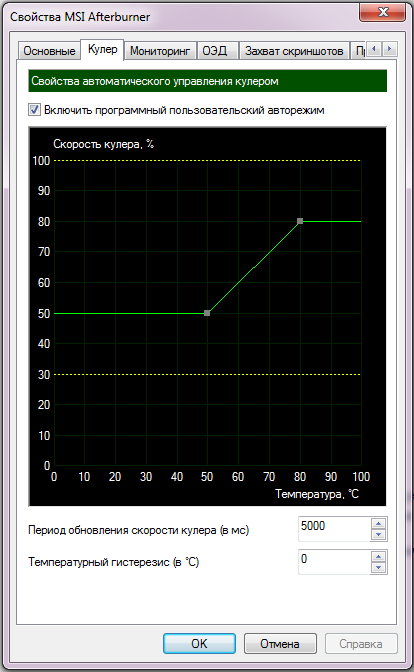
Беседа с кулером для воды происходила задолго до изобретения кулера для воды, и не зря — это дает людям столь необходимый перерыв от следующей задачи. Каждая компания может это сделать, независимо от того, работают ли сотрудники каждый день удаленно или в физическом офисе. Но, к сожалению, чат с водяным кулером получил плохую репутацию.
Некоторые менеджеры считают, что чат с кулером снижает продуктивность на рабочем месте.Вместо того, чтобы поощрять эту практику (и понимать ее преимущества), они пытаются продвинуть работу вперед, препятствуя перерывам.
Они также склонны ограничивать время перерыва сотрудников короткими интервалами, например, двумя 15-минутными перерывами и получасовым обедом (минута больше, и вы получаете письмо!) Их намерения могут быть в правильном месте, но 97 В% случаев они не создают более продуктивный и заинтересованный персонал. Фактически, они усиливают обычные факторы стресса на рабочем месте, что снижает моральный дух и качество работы.
Прелесть чата с кулером для воды в том, что в какой-то момент он нужен всем. Люди не машины. Они люди. Беседы в кулерах дают вашим сотрудникам возможность делать небольшие перерывы, наслаждаться компанией друг друга и перегруппировываться. Это будет способствовать развитию вашего бизнеса и укреплению отношений с сотрудниками. Всем выгодно.
11 разумных причин для поощрения чата с кулером.
Вам интересно, почему разговоры о кулерах для воды так важны в современном мире цифровых технологий? Начните здесь и помните, что есть еще много причин.
1. Он формирует корпоративную культуру.
В наши дни важна сильная корпоративная культура. На самом деле для некоторых сотрудников это более сильный мотиватор, чем зарплаты и прибавки. Это также объединяет вашу компанию, которая, по сути, представляет собой группу людей, работающих для достижения общей цели или большего блага. Чем больше вы сможете ездить на этом автомобиле, тем выше будет потенциал для вашей компании.
Ни одна корпоративная культура не может процветать без сильной вовлеченности сотрудников. Вот где речь заходит о кулере для воды.Включите это в свою культуру, поощряя сотрудников получать удовольствие от работы, обучения и роста в вашей компании. Что общего у многих ведущих компаний, так это сотрудники, которые чувствуют поддержку и полномочия. Независимо от того, как вы его сокращаете, чат с водяным охлаждением улучшает корпоративную культуру, объединяя людей на более личном уровне.
2. Выводит людей из их скорлуп.
Социальная тревожность — это реальная проблема на рабочем месте. Людям, страдающим социальной тревожностью, бывает трудно открываться и разговаривать с другими.Это может вызвать препятствия для общения, что может привести к пропущенным встречам и снижению внимания. Хотя вы не можете избавиться от социальной тревожности за ночь, разговор с кулером дает людям легкий толчок, чтобы они вырвались из своих скорлуп. Пусть смешаются. Это может быть важным шагом в правильном направлении для тех, кто предпочитает действовать в своих углах.
3. Чат с водяным охлаждением улучшает удержание сотрудников.
Люди уходят с работы, когда им неудобно там, где они работают. Беседа с кулером для воды — это небольшой, но мощный инструмент, который может обеспечить комфорт, поддержку и более сильное удержание сотрудников на вашем рабочем месте.
Генеральные директора и менеджеры не хотят высокой текучести кадров. Поиск новых сотрудников и их прием на работу требует времени, денег и энергии, которые тратятся зря, когда сотрудники уходят. Убедитесь, что это не проблема для вашей организации. Создайте среду, которая повышает продуктивность и делает сотрудников счастливыми, чтобы вы получали лучшие версии всех сотрудников.
4. Обеспечивает непринужденное общение с руководством.
Если сотрудники боятся или не решаются разговаривать со своими руководителями, пострадает ваш бизнес.К сожалению, это обычное дело в деловом мире. Разговор о кулере с водой разрушает барьеры между членами команды и руководством, объединяя всех на личном уровне. Люди с большей вероятностью откроются в подобных ситуациях и будут чувствовать себя комфортно, решая профессиональные вопросы в будущем. Чат с кулером для воды идеально подходит для общения с менеджерами.
Люди с большей вероятностью откроются в подобных ситуациях и будут чувствовать себя комфортно, решая профессиональные вопросы в будущем. Чат с кулером для воды идеально подходит для общения с менеджерами.
5. Беседа с водяным кулером улучшает совместную работу.
Для успешной совместной работы сотрудников над проектом необходимо взаимное доверие и уважение.Один из лучших способов упростить совместную работу — заставить сотрудников взаимодействовать друг с другом на личном, человеческом уровне. Если разрешить им делать перерывы и обсуждать темы, не связанные с работой, это может помочь укрепить эти отношения, обеспечив им комфортное сотрудничество друг с другом и возможность делать удивительные вещи.
Некоторым людям легко работать и сотрудничать с незнакомыми людьми. Другим нужна определенная степень общих личных интересов, чтобы сотрудничество было наилучшим. Знакомство с кем-то до того, как вместе погрузиться в сложные задачи, может иметь огромное значение.Вместо структурированных «встреч и приветствий» поощряйте сотрудников узнавать друг друга во время простоя. По мере того, как они строят личные отношения, сотрудничество в проектах становится намного проще.
По мере того, как они строят личные отношения, сотрудничество в проектах становится намного проще.
6. Беседа с водяным кулером повышает производительность.
Неудивительно, что сегодняшние бизнес-лидеры ищут способы повысить производительность труда. Некоторые люди считают, что болтовня в офисе означает, что люди дурачатся, но они ошибаются. Людям нужно общаться друг с другом, чтобы снять стресс и время от времени уйти от работы.Когда они вернутся, у них будет свежий взгляд на вещи и они сделают больше.
7. Это способствует более здоровому персоналу.
Современным профессионалам знакомы напряжение и стресс на рабочем месте, которые могут расти по мере расширения бизнеса и его успеха. Напряжение токсично и снижает производительность, рабочие процессы и даже самых эффективных сотрудников.
Когда у сотрудников есть возможность расслабиться и поговорить о своих увлечениях и интересах (вместо того, чтобы вычислять цифры и работать с соблюдением установленных сроков), стресс начинает таять.
Многие менеджеры и генеральные директора недооценивают важность поддержания здоровья сотрудников. Здоровый сотрудник приходит на работу вовремя, сохраняет осознанный настрой и способствует росту компании. Стресс может иметь огромное влияние на психическое и физическое здоровье, поэтому важно найти время, чтобы отдохнуть от рабочего дня. В физическом офисе чат с кулером также заставляет людей вставать и двигаться, что никогда не бывает плохо.
8. Создает отличные идеи и решения.
Придание отличных идей может занять много времени, а предоставление платформы для обсуждения помогает ускорить процесс.Тот факт, что люди не говорят постоянно о работе с кулером, не означает, что в результате не могут появиться отличные идеи и решения.
Вы могли подумать, что ваши сотрудники обсуждают спорт или телевидение (а они, вероятно, так и есть), но следующее, что вы знаете, — регулярный разговор может зажечь умственную лампочку. Некоторые идеи, возникающие в ходе разговора о кулерах, могут даже повлиять на новые продукты и услуги. Это простой способ провести мозговой штурм и решить проблему. Это означает, что ваши сотрудники могут внести свой вклад в компанию, участвуя в чате с кулером.
Это простой способ провести мозговой штурм и решить проблему. Это означает, что ваши сотрудники могут внести свой вклад в компанию, участвуя в чате с кулером.
9. Он объединяет удаленных сотрудников.
Есть много причин, по которым компании используют удаленных сотрудников. Удаленная работа создает возможности, которых не может быть, когда люди работают в обычном офисе. Но иногда удаленные сотрудники также сталкиваются с определенными проблемами. Во-первых, может быть трудно узнать своих коллег, если вы не общаетесь с ними лицом к лицу. Виртуальный чат с кулером для воды в социальном сообществе — логичное и наиболее эффективное решение этой проблемы.
10. Беседа с кулером для воды повышает вовлеченность сотрудников.
Вовлеченность сотрудников может улучшить или ухудшить производительность бизнеса, независимо от отрасли. Повышение вовлеченности сотрудников должно быть главным приоритетом для любого, кто занимает руководящую должность.
Дайте сотрудникам время расслабиться со своими сверстниками. Этот тип товарищества поможет укрепить дружбу и доверие между сотрудниками, что в конечном итоге улучшит моральный дух и уровень вовлеченности на рабочем месте.
Этот тип товарищества поможет укрепить дружбу и доверие между сотрудниками, что в конечном итоге улучшит моральный дух и уровень вовлеченности на рабочем месте.
Сотрудники, которые просто появляются и совершают движения, считаются освобожденными сотрудниками.Все разваливается на части, когда страдает уровень вовлеченности — и хотя размежевание вредно для каждой компании, это общая проблема. К счастью, разговор о кулере для воды — простой элемент, который вы можете внедрить в свой рабочий день. Вы можете улучшить взаимодействие, если позволите сотрудникам расслабиться и поговорить у кулера с водой.
11. Упрощенная политика общения с водоохладителями ведет к большему уважению к руководству.
Управлять сотрудниками непросто. Лучший способ заставить людей делать хорошую работу — это завоевать их уважение и показать, что вы им доверяете.Большинство людей ищут рабочую среду, которая не будет их нервировать, поэтому если вы предоставите это, вы получите много дополнительных баллов.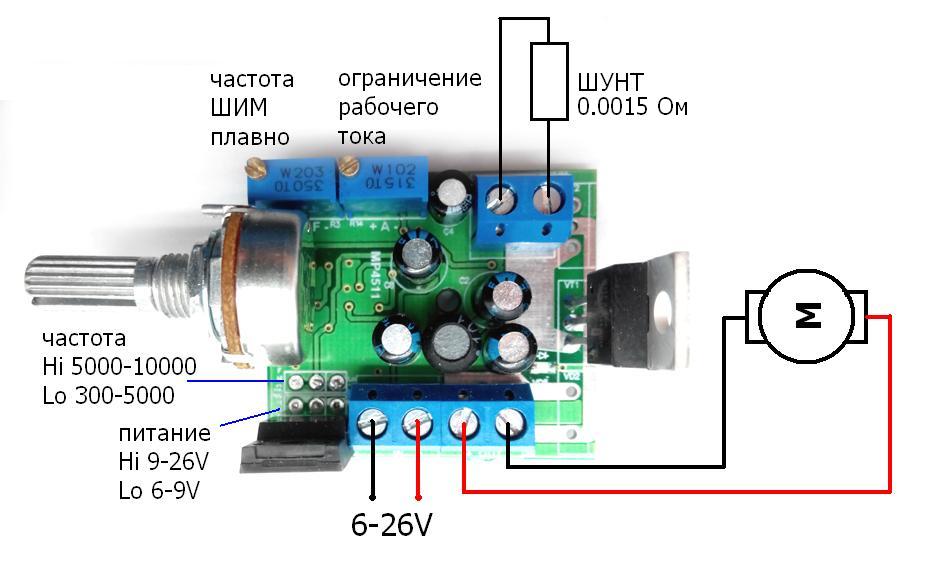 Уважение станет сильнее, если вы дадите понять, что никого не собираетесь преследовать. Позвольте людям отдохнуть, если вы хотите, чтобы им нравилось работать на вас.
Уважение станет сильнее, если вы дадите понять, что никого не собираетесь преследовать. Позвольте людям отдохнуть, если вы хотите, чтобы им нравилось работать на вас.
Этикет водоохладителя: почему это важно, и 8 рекомендаций, которые нужно и чего нельзя.
Можно много выиграть, создав среду, в которой чат с водяным охлаждением будет комфортным и допустимым. Но, как и во всем остальном, сотрудники должны соблюдать определенный этикет.При этом не обязательно быть строгим … просто набор правил, чтобы разговор оставался продуктивным и не перерос в негатив.
Установите основные правила. Сотрудники это оценят. И излагайте свои рекомендации так, чтобы не акцентировать внимание на жестких правилах.
Полезно разделить действия на «можно» и «нельзя». Вот 8 идей для начала:
1. ОБЯЗАТЕЛЬНО обсуждайте интересы.
Беседа с кулером для воды — отличный способ найти общие интересы.Обсуждение хобби и интересов в непринужденной беседе укрепит межличностные отношения. Если они уместны, интересы всегда должны всплывать в обычном чате.
Если они уместны, интересы всегда должны всплывать в обычном чате.
2. Не мешайте.
Если вы работаете в офисе с физическим кулером для воды, свободное пространство может стать проблемой. Иногда люди просто хотят выйти из-за своего рабочего места на несколько минут, чтобы снять стресс. Они могут не захотеть участвовать в разговоре. Помните об этом и не мешайте, если кто-то просто хочет побыть одному.Использование пресловутого кулера для воды никогда не является привлекательной чертой, и вы можете избежать этого, если будете сохранять внимательность.
3. ОБЯЗАТЕЛЬНО задавайте вопросы.
Хотите лучше узнать своих коллег? Задавать вопросы — лучший способ достичь этой цели. Вы можете задавать вопросы, связанные с работой, но вы также можете спросить, что заставляет кого-то «тикать» вне работы. Просто помните, что гипер-личных вопросов не должно возникать, если вы их плохо знаете. Другими словами, делайте разговор легким и ненавязчивым.
4. НЕ создавайте корпоративную драму.

Побочный эффект номер один, связанный с беседой с кулером, — это драма и сплетни, не обращая внимания. Даже когда люди не пытаются разыграть корпоративную драму, плохой день может быть всем, что нужно для обидных слов. Драма может стать настоящей проблемой, и иногда это означает, что нужно кого-то уволить, чтобы сохранить мир. Если вы не хотите оказаться на этой должности, дайте понять сотрудникам, что вы не потерпите драмы.
5. НЕОБХОДИМО оставлять свои личные проблемы дома.
Для многих людей болтовня на рабочем месте — это форма терапии. Это полезно и может помочь предотвратить разъединение… но это также более опасно, чем вы думаете. Личные проблемы могут вызывать у людей дискомфорт на работе. Если у вас проблемы дома, постарайтесь не говорить о них в офисе. Даже если вас заставляют говорить о вещах, которые вас беспокоят, подумайте о том, как это может повлиять на компанию.
6. НЕ поднимайте тяжелых тем.
Есть определенные темы для разговоров, которые волнуют людей. На ум приходят религия и политика. Обсуждение этих тем в кулере для воды может вызвать напряжение. Тяжелые темы лучше оставить для обсуждения наедине и с людьми, которых вы знаете. Как и следовало ожидать, кулер для воды — не то время и не место.
На ум приходят религия и политика. Обсуждение этих тем в кулере для воды может вызвать напряжение. Тяжелые темы лучше оставить для обсуждения наедине и с людьми, которых вы знаете. Как и следовало ожидать, кулер для воды — не то время и не место.
7. ОБЯЗАТЕЛЬНО думайте о способах улучшения рабочего дня.
Вы можете подумать, что для сотрудников плохая идея обсуждать те аспекты рабочего дня, которые им не нравятся … но это не так. На самом деле это один из лучших способов реализовать продуктивные идеи.Если вашим сотрудникам нравится приходить на работу каждый день, они будут делать свою работу лучше. Не игнорируйте их опасения.
8. НЕ обсуждайте зарплату или продвижение по службе.
В деловом мире есть негласное правило: деньги не должны входить в разговор между сотрудниками. Никто не хочет обидеться, но это может произойти, если кто-то узнает, что ему платят меньше, чем кому-то другому. Если вы собираетесь участвовать в повышении, лучше не сообщайте об этом и позвольте компании или вашему менеджеру сделать объявление. Это опасный путь, по которому лучше не ездить.
Это опасный путь, по которому лучше не ездить.
В заключение.
Чат с кулером для воды так же (если не больше) важен в цифровую эпоху, как и в прошлом. Лучшие менеджеры уже знают, что это полезно, даже если у них есть некоторые опасения по этому поводу. Так что сформулируйте набор руководящих принципов, и пусть люди говорят.
Наконечники испарительного охладителя
В то время как тепловые насосы являются наиболее энергоэффективными системы охлаждения для нашего местного климата, многие дома в Долине оснащены испарительные охладители.Эти агрегаты работают лучше всего, когда уровень наружной влажности низкий. Вот некоторая информация, которая поможет вам добиться максимального комфорта и эффективности. из испарительного охладителя.
Что такое испарительный охладитель?
Испарительный охладитель — это устройство в форме коробки с одной или несколькими пористыми поверхностями, которые позволяют воздуху
пройти через. Вентилятор внутри агрегата втягивает наружный воздух по бокам в дом.Производить
прохладный воздух, каждая пористая сторона снабжена подушкой из водопоглощающего материала. Вода хранится в кастрюле
внизу кулера и небольшой насос поднимает воду наверх с каждой стороны.
Вентилятор внутри агрегата втягивает наружный воздух по бокам в дом.Производить
прохладный воздух, каждая пористая сторона снабжена подушкой из водопоглощающего материала. Вода хранится в кастрюле
внизу кулера и небольшой насос поднимает воду наверх с каждой стороны.
Чтобы обеспечить эффективное охлаждение дома, каждая подушечка должна оставаться влажной, но не пропитанной. Сырость создает наибольшее испарение и, следовательно, наибольшее охлаждение. Количество воды, которое может переместить насос, может потребоваться необходимо время от времени регулировать, чтобы правильно увлажнить колодки.
Регулировка расхода воздуха
Климат-контроль в доме с испарительным охладителем зависит от правильного баланса воздуха. Ограничить влажности, вам необходимо убедиться, что из вашего дома выходит такой же объем воздуха, как и закачиваемый.
Вы можете добиться сбалансированного воздушного потока, установив воздуховоды в каждой комнате или открыв окна, когда
кулер уже используется. Окно должно быть открыто ровно настолько, чтобы давление воздуха в комнате медленно снижалось.
и тихонько закрой дверь в эту комнату. Если дверь закрывается с усилием, выхлопной слишком мало и
окно следует открывать шире. Однако окно открыто слишком далеко, если дверь вообще не двигается.
Окно должно быть открыто ровно настолько, чтобы давление воздуха в комнате медленно снижалось.
и тихонько закрой дверь в эту комнату. Если дверь закрывается с усилием, выхлопной слишком мало и
окно следует открывать шире. Однако окно открыто слишком далеко, если дверь вообще не двигается.
Размер блока проверки
Чтобы выбрать испарительный охладитель подходящего размера для вашего дома, необходимо определиться с сколько кубических футов воздуха в минуту (CFM) может перекачивать агрегат.
Если вы не можете найти номер CFM на своем испарительном охладителе или в личном кабинете руководство, следующая формула поможет вам рассчитать это:
- Умножьте квадратный метр вашего дома на среднюю высоту потолка (в футах).
- Разделите на два (воздухообмен в минуту).

Пример: 1625 кв.футы x 8 футов (высота потолка) = 6500 кубических футов в минуту / 2
Уход за кулером
Выполняйте техническое обслуживание кулера два раза в год, перед началом сезона охлаждения и в середине сезона. через лето. Регулярное обслуживание поможет продлить срок службы и эффективность оборудования.
Перед запуском агрегата выполните следующие простые действия по техническому обслуживанию:
- Снимите старые колодки и тщательно очистите рамы колодок.Удалите окалину металлической щеткой. Покрасьте все поверхности более холодным защитным средством.
- Слить воду из резервуара и промыть его. Соскребите окалину и покрасьте защитным средством.
- Очистить водораспределительную систему, включая сетку насоса, крыльчатку насоса.
 и водораспределительные трубы. Замените любую треснувшую трубку. Смажьте насос
рабочее колесо с моторным маслом SAW 20.
и водораспределительные трубы. Замените любую треснувшую трубку. Смажьте насос
рабочее колесо с моторным маслом SAW 20. - Осмотрите электрическую проводку и выключатели на предмет плохого контакта или износа изоляции. Осмотрите ремень на предмет трещин и износа. Заменить или отремонтировать изношенные детали.
- Отрегулируйте болты двигателя, чтобы обеспечить надлежащее натяжение ремня. Отрегулируйте натяжение ремня так, чтобы давление руки сдавит ремень примерно на один дюйм в центре.
- Включите подачу воды и убедитесь, что вода смачивает всю подушку охладителя.Недостаток воды приведет к появлению сухих пятен и снижению эффективности кулера.
- Проверить уровень воды в резервуаре. Отрегулируйте поплавковый клапан, чтобы поддерживать около трех дюймов воды.
- Замените подушки охладителя и установите рамы на место.
 В идеале первые пять шагов должны
исполняться в конце сезона. Если вы не собираетесь использовать устройство зимой,
отключите подачу воды и отключите электричество от агрегата.Затем слейте
водопровод, чтобы предотвратить возможное замерзание зимой. Закройте заслонки воздуховода и
накройте агрегат.
В идеале первые пять шагов должны
исполняться в конце сезона. Если вы не собираетесь использовать устройство зимой,
отключите подачу воды и отключите электричество от агрегата.Затем слейте
водопровод, чтобы предотвратить возможное замерзание зимой. Закройте заслонки воздуховода и
накройте агрегат.
Повышение эффективности охладителя
Термостаты испарительного охладителя, доступные во многих хозяйственных магазинах, автоматически выключите охладитель, когда воздух достигнет желаемой температуры, чтобы намного эффективнее.
Большинство испарительных охладителей без термостатов имеют отдельные переключатели для вентилятора. и насос. Если в вашем приборе нет термостата, дайте помпе поработать несколько минут. перед включением вентилятора. Это пропитывает кулер.
Сравнение испарительного охлаждения и кондиционирования воздуха
Испарительные охладители и центральные кондиционеры служат одинаково важным
цель: сохранять хладнокровие. Но эти две системы работают по-разному.
Понимание разницы может помочь вам получить максимальную отдачу от вашей системы
и минимизировать потери энергии.
Но эти две системы работают по-разному.
Понимание разницы может помочь вам получить максимальную отдачу от вашей системы
и минимизировать потери энергии.
Испарительные охладители охлаждают воздух, фильтруя его через воду, тем самым снижая его температура. Испарительные охладители производят влажный воздух, потому что воздух поглощает вода в процессе охлаждения. Эти системы работают лучше всего, когда небольшой количество наружного воздуха циркулирует в дом, когда охладитель включен.
С другой стороны, центральные кондиционеры убирают влажность из дома. Эти системы производят холодный и сухой воздух и лучше всего работают в герметичном доме.
О чем следует помнить
- Если у вас есть и испарительный охладитель, и центральный кондиционер, не запускайте
их одновременно. Это приведет к тому, что две системы перестанут работать.
 работают друг против друга.
работают друг против друга. - Если у вас есть система кондиционирования, то нет необходимости выламывать окно или открывать дверь, чтобы сделать систему более эффективной. Фактически, это сделает систему работать усерднее и стоить больше денег.
Независимо от того, какой у вас тип системы, убедитесь, что она работает правильно. Системы, которые пропускают воду, издают необычный шум или не производят холодный воздух, вероятно, не с точки зрения энергоэффективности и может увеличить ваш счет за электроэнергию.
Плюсы и минусы испарительных охладителей
Основное преимущество испарительного охладителя заключается в том, что его эксплуатационные расходы
обычно вдвое меньше, чем у центрального кондиционера. Однако во время
В сезон дождей в долине (с июля по август) влажность часто повышается. и в сочетании с высокими температурами ограничивает эффективность охлаждения.По этой причине немногие домовладельцы Valley полагаются исключительно на испарительное охлаждение.
и в сочетании с высокими температурами ограничивает эффективность охлаждения.По этой причине немногие домовладельцы Valley полагаются исключительно на испарительное охлаждение.
- Более низкая стоимость оригинального оборудования по сравнению с кондиционерами
- Снижение эксплуатационных расходов
- Простая установка
- Пониженный контроль температуры в помещении
- Воздух не очищается как и с помощью кондиционера
- Необходимо открыть окна или вентиляционные отверстия на улицу
- Влажный воздух может вызвать разбухание дверей и ящиков деревянной мебели
- Требует большего обслуживания, чем кондиционер
К началу
Regresar al Principio
.



 Если программа не запускается вместе с Windows, то просто добавьте её ярлык в автозагрузку.
Если программа не запускается вместе с Windows, то просто добавьте её ярлык в автозагрузку.

 В нем задается желаемая температура устройства и температура тревоги. Последняя указывает на то, насколько должен нагреться компонент перед включением максимальных оборотов вентилятора. Естественно, что для разных устройств эти значения также должны быть разными. Чтобы узнать о том, какие подойдут наилучшим образом, следует посетить сайт производителя «железа».
В нем задается желаемая температура устройства и температура тревоги. Последняя указывает на то, насколько должен нагреться компонент перед включением максимальных оборотов вентилятора. Естественно, что для разных устройств эти значения также должны быть разными. Чтобы узнать о том, какие подойдут наилучшим образом, следует посетить сайт производителя «железа».


 -Прог.
-Прог.
 (Видео, HDD, GPU, Корпус, Чипсет,
Нижний, Задний, Боковй).
(Видео, HDD, GPU, Корпус, Чипсет,
Нижний, Задний, Боковй).

 00% 45 53%
00% 45 53%

 (кстати SS8550 Storage Temperature -65 ~ 150 °C).
На транзисторы желательно установить радиаторы.
(кстати SS8550 Storage Temperature -65 ~ 150 °C).
На транзисторы желательно установить радиаторы.

 Такая индикация появляется, когда прибор заземлен или разомкнут.
Такая индикация появляется, когда прибор заземлен или разомкнут.



 и водораспределительные трубы. Замените любую треснувшую трубку. Смажьте насос
рабочее колесо с моторным маслом SAW 20.
и водораспределительные трубы. Замените любую треснувшую трубку. Смажьте насос
рабочее колесо с моторным маслом SAW 20.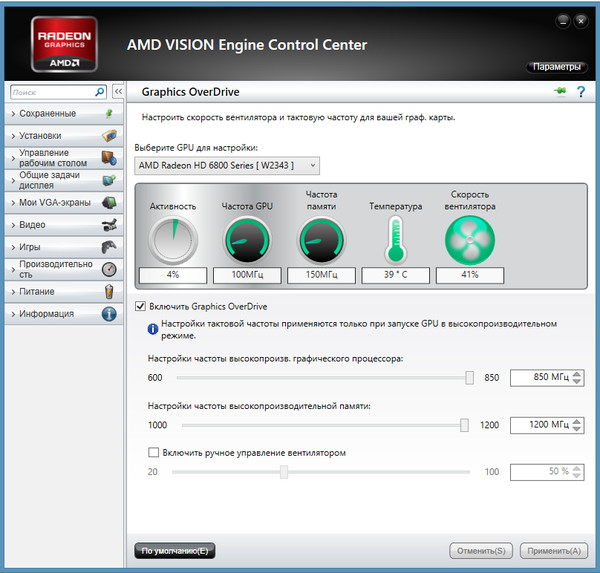 В идеале первые пять шагов должны
исполняться в конце сезона. Если вы не собираетесь использовать устройство зимой,
отключите подачу воды и отключите электричество от агрегата.Затем слейте
водопровод, чтобы предотвратить возможное замерзание зимой. Закройте заслонки воздуховода и
накройте агрегат.
В идеале первые пять шагов должны
исполняться в конце сезона. Если вы не собираетесь использовать устройство зимой,
отключите подачу воды и отключите электричество от агрегата.Затем слейте
водопровод, чтобы предотвратить возможное замерзание зимой. Закройте заслонки воздуховода и
накройте агрегат. работают друг против друга.
работают друг против друга.